Page 1

Page 2

|
g
g
V
Sicherheitssymbole| Stromversorgun
|
Installation
Verwenden und
|
Reinigen
Sicherheitssymbole
Sorgen Sie dafür, dass die nachfolgenden Hinweise beachtet werden. Durch ordnungsgemäßes Nutzen des Geräts vermeiden Sie
Unfälle und Schäden.
Nichtbeachtung der Hinweise kann zu schweren Verletzungen oder Tod führen.
Nichtbeachtung der Hinweise kann zu leichten Verletzungen oder Sachbeschädigungen führen.
|
|
Sicherheitssymbole| Stromversorgun
|
Installation
Stromversorgung
Die gezeigten Bilder dienen nur als Referenz, und sie sind nicht in allen Fällen (oder Ländern) relevant.
Stecken Sie den Netzstecker in die Steckdose, und stellen Sie sicher, dass er fest in
der Steckdose sitzt.
z Andernfalls kann es zu Bränden kommen.
erwenden Sie keine beschädigten Stecker, Kabel oder Steckdosen, denn dadurch
können Stromschläge oder Brände verursacht werden.
Berühren Sie das Netzkabel niemals mit feuchten Händen, denn dadurch können
Sie einen Stromschlag bekommen.
Verwenden und
|
Reinigen
|
Page 3

Schließen Sie nicht mehrere Geräte an eine einzelne Wandsteckdose an, denn eine
überhitzte Steckdose kann einen Brand verursachen.
Ziehen Sie niemals mit Kraft am Kabel, um den Netzstecker aus der Steckdose zu
ziehen. Stellen Sie keine schweren Gegenstände auf das Netzkabel, denn dadurch
entsteht die Gefahr eines elektrischen Schlages oder Brandes.
Wenn das Gerät bewegt werden soll, vergewissern Sie sich zuvor, dass es
ausgeschaltet ist, und ziehen Sie das Netzkabel aus der Steckdose. Stellen Sie
außerdem sicher, dass alle Verbindungskabel von anderen Geräten abgezogen
wurden.
z
Wenn das Gerät bei eingestecktem Netzkabel bewegt wird, kann das Netzkabel beim
Bewegen beschädigt werden und somit einen Brand oder einen elektrischen Schlag
verursachen.
Halten Sie den Stecker beim Abziehen aus der Steckdose am Gehäuse fest, denn
durch Ziehen am Kabel kann es beschädigt werden.
z Andernfalls kann es zu Feuer kommen, oder das Gerät wird nicht normal angeschaltet.
Ziehen Sie das Netzkabel ab, bevor Sie das Gerät reinigen.
z Andernfalls kann es zu Stromschlägen oder Bränden kommen.
Halten Sie das Gerät von Orten fern, an denen es mit Öl, Rauch oder Feuchtigkeit
in Berührung kommen kann. Stellen Sie das Gerät nicht in Fahrzeugen auf.
z Dies kann Funktionsstörungen, einen elektrischen Schlag oder einen Brand
verursachen.
z Der Monitor darf auf keinen Fall in der Nähe von Wasser oder im Freien betrieben
werden, wo er Schnee oder Regen ausgesetzt sein könnte.
Stellen Sie das Gerät nicht in der Nähe von Wärmequellen auf.
z Es besteht Brandgefahr.
Page 4

g
Installation
|
Sicherheitssymbole| Stromversorgun
Achten Sie beim Aufstellen des Geräts in einem Schrank oder auf einem Regal
darauf, dass die Vorderseite des Geräts nicht über die Vorderkante herausragt.
z Andernfalls kann das Gerät herunterfallen und dadurch Störungen oder Verletzungen
verursachen.
Stellen Sie das Netzteil nicht in der Nähe von Heizkörpern auf, denn dadurch kann
das Kabel schmelzen, und es kann zu Stromschlägen oder Bränden kommen.
Stellen Sie das Gerät nicht in einem Fahrzeug oder an Orten auf, an denen es Öl,
Rauch, Feuchtigkeit, Wasser oder Regenwasser ausgesetzt ist.
z Durch Kontakt solcher Stoffe mit dem Gerät können Sie einen Stromschlag
bekommen, oder ein Brand kann entstehen.
|
Installation
Verwenden und
|
Reinigen
|
Trennen Sie bei Gewittern mit Donner und Blitz den Netzstecker.
z Andernfalls kann es zu Stromschlägen oder Bränden kommen.
Setzen Sie das Gerät bei der Installation vorsichtig ab.
z Andernfalls kann es zu Störungen oder Verletzungen kommen.
Lassen Sie das Gerät beim Transport nicht fallen. Andernfalls kann es zu
Störungen oder Verletzungen kommen.
Stellen Sie das Gerät nicht an einem Ort auf, der in leichter Reichweite von
Kindern ist.
z Denn das Gerät könnte herunterfallen und Verletzungen verursachen.
Page 5

|
g
V
Sicherheitssymbole| Stromversorgun
erwenden und Reinigen
Führen Sie keine Metallgegenstände wie Essstäbchen, Drähte oder Bohrer und
keine brennbaren Substanzen wie Papier oder Streichhölzer in die Anschlüsse auf
der Rückseite des Geräts ein, denn dadurch entsteht die Gefahr eines elektrischen
Schlages oder Brandes.
z Wenn Wasser oder andere Substanzen in das Gerät gelangt sind, schalten Sie das
Gerät aus, ziehen Sie das Netzkabel aus der Steckdose, und wenden Sie sich an das
Kundendienstzentrum.
Demontieren, reparieren und modifizieren Sie das Produkt auf keinen Fall selbst.
z
Wenn das Gerät repariert werden muss, wenden Sie sich an ein
Kundendienstzentrum. Andernfalls kann es zu Stromschlägen oder Bränden
kommen.
Sollte ein ungewöhnliches Geräusch zu hören, Brandgeruch festzustellen oder
Rauch zu sehen sein, ziehen Sie das Netzkabel aus der Steckdose, und wenden Sie
sich an das Kundendienstzentrum.
|
Installation
Verwenden und
|
Reinigen
|
z Andernfalls kann es zu Stromschlägen oder Bränden kommen.
Entfernen Sie regelmäßig Schmutz und Wasser von den Stiften und Anschlüssen des
Netzsteckers.
z Andernfalls kann es zu Stromschlägen oder Bränden kommen.
Trennen Sie das Netzkabel, und reinigen Sie das Gerät dann mit einem weichen,
trockenen Tuch.
z Verwenden Sie keine Chemikalien wie Benzol, Alkohol, Verdünner, Insektizide,
Luftverbesserer, Schmiermittel, Reinigungsmittel oder Wachs.
Wenn das Gerät über einen längeren Zeitraum nicht genutzt wird, ziehen Sie das
Netzkabel ab.
z Wenn sich Staub in größeren Mengen ansammelt, kann es zur Erwärmung und
Entzündung des Geräts kommen, kann es zu Stromschlägen oder Bränden kommen.
Da die Qualität des Geräts durch Aufstellen an einem Ort mit besonderen
Umgebungsbedingungen stark beeinträchtigt werden kann, müssen Sie sich vor
dem Aufstellen an einen nuserer Kundendiensttechniker wenden.
z Hiermit sind Orte mit beispielsweise größeren Mengen an Feinstaub, Chemikalien,
Temperaturextremen, Feuchtigkeit gemeint, oder Situationen, wenn das Gerät über
einen längeren Zeitraum hinweg ohne Unterbrechung angeschaltet bleiben soll.
Page 6

Korrekte Entsorgung von Altgeräten
(Elektroschrott) - Nur Europa
(Anzuwenden in den Ländern der Europäischen Union und anderen europäischen
Ländern mit einem separaten Sammelsystem)
Die Kennzeichnung auf dem Produkt bzw. auf der dazugehörigen Dokumentation gibt an, dass es
nach seiner Lebensdauer nicht zusammen mit dem normalen Haushaltsmüll entsorgt werden darf.
Entsorgen Sie dieses Gerät bitte getrennt von anderen Abfällen, um der Umwelt bzw. der
menschlichen Gesundheit nicht durch unkontrollierte Müllbeseitigung zu schaden. Recyceln Sie das
Gerät, um die nachhaltige Wiederverwertung von stofflichen Ressourcen zu fördern.
Private Nutzer wenden sich an den Händler, bei dem das Produkt gekauft wurde, oder
kontaktieren die zuständigen Behörden, um in Erfahrung zu bringen, wie sie das Gerät auf
umweltfreundliche Weise recyceln können.
Gewerbliche Nutzer wenden sich an ihren Lieferanten und gehen nach den Bedingungen des
Verkaufsvertrags vor. Dieses Produkt darf nicht zusammen mit anderem Gewerbemüll entsorgt
werden.
Wenn das Gerät fallen gelassen oder das Gehäuse beschädigt wurde, schalten Sie
das Gerät aus, und ziehen Sie das Netzkabel aus der Steckdose.
z Durch Verwenden des Geräts ohne Kontrolle, dass es unbeschädigt ist, können
Stromschläge oder Brände verursacht werden. Wenden Sie sich an ein
Kundendienstzentrum.
Korrekte Entsorgung der Batterien dieses Produkts
- Nur Europa
(In den Ländern der Europäischen Union und anderen europäischen Ländern mit einem
separaten Altbatterie-Rücknahmesystem)
Die Kennzeichnung auf der Batterie bzw. auf der dazugehörigen Dokumentation oder Verpackung
gibt an, dass die Batterie zu diesem Produkt nach seiner Lebensdauer nicht zusammen mit dem
normalen Haushaltsmüll entsorgt werden darf. Wenn die Batterie mit den chemischen Symbolen
Hg, Cd oder Pb gekennzeichnet ist, liegt der Quecksilber-, Cadmium- oder Blei-Gehalt der Batterie
über den in der EG-Richtlinie 2006/66 festgelegten Referenzwerten. Wenn Batterien nicht
ordnungsgemäß entsorgt werden, können sie der menschlichen Gesundheit bzw. der Umwelt
schaden.
Bitte helfen Sie, die natürlichen Ressourcen zu schützen und die nachhaltige Wiederverwertung
von stofflichen Ressourcen zu fördern, indem Sie die Batterien von anderen Abfällen getrennt über
Ihr örtliches kostenloses Altbatterie-Rücknahmesystem entsorgen.
Page 7

|
V
Ausg
Funktionen| Komponenten
|
Front
|
Rückseite
Funktionen
Erweiterung des eingebauten Speichers mithilfe von Speicherkarten. Sofortanzeige gespeicherter Bilder.
Hintergrundmusik
Kann allein mit der Batterie für einen bestimmten Zeitraum eingesetzt werden, ohne mit dem Stromnetz
verbunden zu sein.
erfügt über eine Mini-Monitor-Funktion
Elegantes Design
eführt in hochwertigen, elegantes Design, damit der Bilderrahmen sich auch als Dekoration auf einem Tisch oder
Schreitisch eignet.
Ein drehbarer Standfuß ermöglicht senkrechte/horizontale Aufstellung.
|
Seite
|
|
Funktionen| Komponenten
Kontrollieren Sie, ob alle Teile in dem gelieferten Paket vorhanden sind.
Falls etwas fehlen sollte, setzen Sie sich mit Ihrem örtlichen Händler in Verbindung, bei dem Sie das Gerät erworben haben. Wenden Sie
sich an ein Kundendienstzentrum, wenn Sie Zubehör benötigen.
Verwenden Sie ausschließlich das im Lieferumfang des Geräts enthaltene Netzteil.
|
Front
|
Rückseite
|
Seite
Komponenten
Digitaler Bilderrahmen
(Die Produktfarbe und -form kann je nach Modell unterschiedlich sein.)
Manuell
|
Page 8

Kabel
T
Kurzanleitung
Netzkabel USB-Kabel Netzteil
(Nicht in allen Gebieten erhältlich)
Garantie
Benutzerhandbuch
|
Funktionen| Komponenten
Front
Die Produktfarbe und -form kann je nach Modell unterschiedlich sein.
Dieses Gerät verfügt über Berührungstasten. Wenn Sie die Taste rechts neben dem Produkt leicht berühren, wird die
astenbeleuchtung angeschaltet.
[MENU] Menütaste Hiermit wird das Menü am unteren Bildschirmrand zentriert angezeigt.
[] Nach-Oben-Taste
[] Nach-Links-Taste
[ ] Nach-Rechts-Taste
[ ] Nach-Unten-Taste
[ ] Auswahltaste
[] Taste Zurück
[ ] Schaltfläche Diashow
Nach oben bewegen.
Nach links bewegen.
Nach rechts bewegen.
Nach unten bewegen.
Hiermit wählen Sie eine Datei für die Widergabe, eine Einstellung im Menü oder
eine Option aus.
Kehren Sie zum vorherigen Menü zurück.
Wiedergabe oder Pause einer Diashow.
Wenn Sie beim Abspielen einer Diashow auf die Taste [] drücken, werden
die Fotos am Speicherort des zuletzt angezeigten Fotos wiedergegeben. Wenn
die Fotos am Speicherort des zuletzt angezeigten Fotos gelöscht wurden,
werden sie automatisch gesucht und dann in einer Diashow wiedergegeben.
|
Front
|
Rückseite
|
Seite
|
|
Funktionen| Komponenten
|
Front
|
Rückseite
|
Seite
|
Rückseite
Die Produktfarbe und -form kann je nach Modell unterschiedlich sein.
Page 9

Gleichstromeingang
[] Netzschalter
Fuß Sie können das Gerät mithilfe des drehbaren Standfußes vertikal oder horizontal aufstellen.
Schließen Sie das Netzteil an diese Buchse an. Verbinden Sie das Netzkabel mit dem Netzstecker am
Netzteil.
Hiermit wird das Gerät an- und ausgeschaltet. Drücken Sie die Netztaste etwa zwei (2) Sekunden lang.
Halter mit
Gleitschutz
Serviceanschluss Dieser Anschluss dient allein für Servicearbeiten. Verwenden Sie ihn nicht!
Kensington-Schloss
Hiermit stellen Sie das Gerät so auf, dass es auch auf glatten Untergründen sicher stehen bleibt.
Das Kensington-Schloss dient zur Fixierung des Systems bei Verwendung an einem öffentlichen Ort.
(Das Schloss muss separat erworben werden.)
|
Funktionen| Komponenten
|
Front
Seite
Die Produktfarbe und -form kann je nach Modell unterschiedlich sein.
|
Rückseite
|
Seite
|
SpeicherkartenSteckplatz
Audioausgang für
Kopfhörer
Audioausgabe ist auch ohne Anschluss zusätzlicher Lautsprecher möglich.
Schieben Sie die Karte in der oben an der Karte markierten Richtung hinein.
Page 10

Speicherkarten-
A
Steckplatz
Ermöglicht das Einlegen einer optionalen Speicherkarte.(Unterstützt nur SD/MS/CF-Karten.)
MEMORY CARD
CF
Terminal de connexion
USB
nschließen eines PCs oder externen Geräts mit einem USB-Kabel.
Computeranschluss
Verwenden Sie das zusammen mit dem Gerät gelieferte USB-Kabel (Typ A-B), wenn Sie den
digitalen Bilderrahmen über den Computeranschluss mit einem PC verbinden.
Peripherieanschluss
Verbinden Sie Ihren digitalen Bilderrahmen über ein USB-Kabel
mit dem USB-Anschluss eines PCs.
Verbinden Sie Ihren digitalen Bilderrahmen über ein USB-Kabel
mit einem USB-Speichergerät.
Page 11

Anschließen an die Stromversorgung
Schließen Sie das Adapterkabel an den Netzanschluss an der Rückseite des Geräts an.
Schließen Sie das Netzkabel an das Netzteil an.
Wenn alle Kabel angeschlossen sind, stecken Sie den Netzstecker in eine Steckdose.
|
Stromversorgung
|
USB
|
Speicherkarte
|
Drücken Sie die Taste [ ], um das Gerät einzuschalten.
|
Stromversorgung
|
USB
Anschließen über USB
Computeranschluss Hiermit stellen Sie die Verbindung zwischen dem digitalen Bilderrahmen und einem PC her.
|
Speicherkarte
|
Page 12

Verwenden Sie das zusammen mit dem Gerät gelieferte USB-Kabel (Typ A-B), wenn Sie den
A
digitalen Bilderrahmen über den Computeranschluss mit einem PC verbinden.
Peripherieanschluss Hiermit schließen Sie ein USB-fähiges Gerät an Ihren digitalen Bilderrahmen an.
Einige USB-Geräte unterstützen möglicherweise den Digital Photo Frame nicht.
Dieses Gerät unterstützt kein USB-Kartenlesegerät. Nur USB-Speicher werden unterstützt.
Ihr Computer erkennt die externen Geräte nicht, die an den digitalen Bilderrahmen angeschlossen
sind.
Um den Peripherieanschluss mit einem externen Gerät zu verbinden, verwenden Sie das zusammen
mit dem Peripheriegerät bereitgestellte USB-Kabel. (Weitere Informatione über Peripheriegeräte
und deren Kabel erhalten Sie beim zuständigen Kundendienstzentrum.)
Samsung übernimmt keine Haftung für Störungen von externen Geräten aufgrund der Verwendung
von Kabeln, die von denen für das jeweilige Gerät spezifizierten Standardkabeln abweichen.
Für manche Peripheriegeräte werden Kabel geliefert, die von der USB-Spezifikation abweichen.
Solche können also Ströungen verursachen.
Wenn ein externes Speichergerät, das mit dem digitalen Bilderrahmen verbunden ist, nicht
ordnungsgemäß arbeitet, testen Sie, ob es sich an den PC anschließen lässt. Wenn es auch bei
nschluss an den PC nicht ordnungsgemäß arbeitet, setzen Sie sich mit dem Kundendienstzentrum
für das jeweilige Gerät in Verbindung.
Stellen Sie eine Verbindung zum Computeranschluss des digitalen Bilderrahmens her.
Stellen Sie die Verbindung zum USB-Anschluss Ihres PCs her.
Ordnerstruktur
Wenn Sie dieses Gerät an Ihren PC anschließen, wird es als Wechselmedium (E:) angezeigt (siehe nachfolgende Abbildung). Sie
können Musikund Filmdateien in den folgenden Ordnern speichern und später abspielen.
Sie können bei Bedarf auch Ordner hinzufügen. (Wenn Sie allerdings die folgenden Standardordner löschen, werden diese
automatisch wieder angelegt, sobald Sie das Gerät wieder anschalten.)
.rss
Die Kapazität dieses Geräts beträgt 64 MB.
Bei Erreichen der Kapazitätsgrenze können keine weiteren Dateien gespeichert
werden.
Schalten Sie das Gerät nicht ab, während eine Datei gespeichert, wiedergegeben
oder gelöscht wird.
Der Volumename des Wechselmediums (z. B.: E:, F:, G:) kann je nach
Computerumgebung unterschiedlich sein.
Von den Web Photos (Fotos aus RSS) werden nur so viele
gespeichert, wie es der freie Platz auf dem internen Speicher
zulässt. Wenn der Benutzer Fotos vom PC in den .rss-Ordner
kopiert, zeigt der Bilderrahmen die Fotos nicht an.
|
Stromversorgung
|
USB
|
Speicherkarte
|
Anschließen einer Speicherkarte
Page 13

MEMORY CARD CF
Schieben Sie die Karte in der oben an der Karte markierten Richtung hinein.
Wenn Sie die Speicherkarte beim Abspielen von MP3-Dateien, Filmen oder
Fotos entnehmen, kann es zu Betriebsstörungen des Geräts kommen.
Schalten Sie das Gerät in diesem Fall ein- und wieder aus.
Page 14
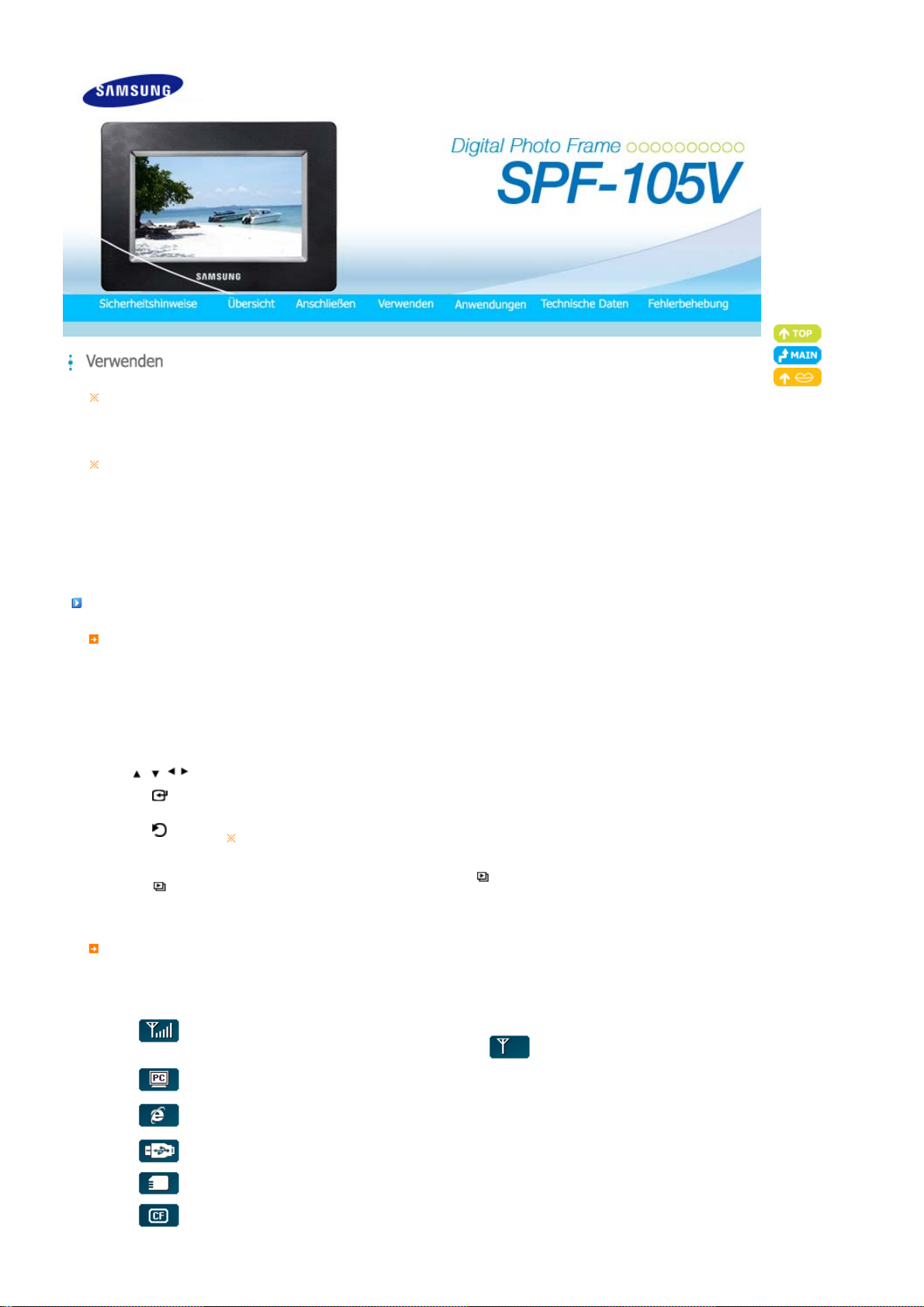
T
Wenn Sie zehn (10) Minuten lang keine Taste betätigen, wird der Diashow- oder Uhrmodus aktiviert. Wenn Sie jedoch eine
Musikdatei abspielen, wird Uhrmodus aktiviert, und der Dateiname dieser Musikdatei wird angezeigt. Sie können in den Uhrmodus
wechseln, auch wenn der Film angehalten ist. In manchen Fällen können Sie auch zum Fenster mit der Filmliste wechseln.
Dieses Gerät verfügt über Berührungstasten. Wenn Sie die Taste rechts neben dem Produkt leicht berühren, wird die
astenbeleuchtung angeschaltet.
Wenn die Tastenbeleuchtung aktiviert ist, müssen Sie nur eine der Tasten leicht berühren.
|
Bedienungsanleitung
Bedienungsanleitung
Tasten
Menü Beschreibung
MENU
, , ,
Anzeige des Bildschirmstatus
Anzeige Beschreibung
|
Fotos
Öffnen oder schließen eines Menüs.
Halten Sie die MENU-Taste länger als fünf (5) Sekunden gedrückt. Die Leuchten aller Tasten blinken
zweimal, und die Tastensperre wird aktiviert. Um die Tastensperre aufzuheben, halten Sie die MENUTaste wieder mehr als fünf (5) Sekunden lang gedrückt.
Navigieren in den Menüoptionen und Anpassen von Werten
Auswählen einer Funktion.
Zurück zum vorherigen Fenster.
Wenn Sie diese Taste fünf (5) Sekunden lang drücken, gelangen Sie zurück ins Hauptfenster.
Wiedergabe oder Pause einer Diashow.
Wenn Sie beim Abspielen einer Diashow auf die Taste [] drücken, werden die Fotos am Speicherort
des zuletzt angezeigten Fotos wiedergegeben. Wenn die Fotos am Speicherort des zuletzt angezeigten
Fotos gelöscht wurden, werden sie automatisch gesucht und dann in einer Diashow wiedergegeben.
Dies wird entsprechend der Signalstärke unterschiedlich angezeigt, wenn der Bilderrahmen an ein
Netzwerk angeschlossen ist.
Wenn keine Verbindung zu einem Netzwerk besteht, wird angezeigt.
Dieses Symbol wird angezeigt, wenn eine Verbindung zu einem PC besteht oder möglich ist.
Dieses Symbol wird angezeigt, wenn die Netzwerkverbindung steht und eine Internetverbindung
verfügbar ist. Sie können RSS-Fotos nur anzeigen, wenn dieses Symbol angezeigt wird.
|
Musik
|
Filme
Uhr und
|
Alarm
|
Einstellungen
|
Wird angezeigt, wenn ein USB-Gerät angeschlossen ist.
Wird angezeigt, wenn eine SD/MS-Speicherkarte angeschlossen ist.
Wird angezeigt, wenn eine CF-Speicherkarte angeschlossen ist.
Page 15

Batterieanzeige
Anzeige Beschreibung
Dies wird bei Batteriebetrieb bei angeschlossenem Netzkabel angezeigt, wenn die Batterie geladen wird.
Wird angezeigt, wenn das Netzkabel angeschlossen und die Batterie voll geladen ist.
Wird angezeigt, wenn der Akku voll geladen ist.
Wird angezeigt, wenn etwa 25 % der Batterieladung verbraucht sind.
Wird angezeigt, wenn etwa 50% der Batterieladung verbraucht sind.
Wird angezeigt, wenn etwa 75% der Batterieladung verbraucht sind.
Wird angezeigt, wenn etwa 95% der Batterieladung verbraucht sind. Wenn dies passiert, wird der Hauptbildschirm
mit dem Batterieladungssymbol blinkend in der Mitte angezeigt. Danach wird die Stromversorgung ausgeschaltet.
Solange das Batterieladungssymbol blinkt, können Sie kein Untermenü öffnen.
Es dauert etwa zwei (2) Stunden, um eine völlig entladene Batterie wieder ganz aufzuladen.
(Wenn Sie die Batterie während der Wiedergabe eines Films aufladen, verlängert sich die Ladezeit.)
Eine Film kann im Standardmodus (Lautstärke 70, Helligkeit 70) etwa eine (30) Minuten lang und eine Diashow etwa vierzig
(40) Minuten lang angezeigt werden, wenn die Batterie voll geladen ist.
Die Batterienutzungszeit kann sich entsprechend den Einstellungen (Helligkeit, Lautstärke usw.) unterscheiden.
Wenn das Gerät automatisch ausgeschaltet wird, weil die Batterie vollständig entladen ist, wird die zuvor eingestellte Zeit
nach einer Stunde gelöscht. In diesem Fall müssen Sie die Zeit erneut einstellen. Wenn Sie Ihr Gerät innerhalb von einer
Stunde an eine Netzsteckdose anschließen, bleiben die Zeitinformation erhalten.
Die Batterielebensdauer nimmt mit zunehmender Nutzungszeit des Geräts ab.
Der in diesem Gerät verwendete Akku kann nicht vom Benutzer ausgetauscht werden. Wenn Sie Informationen zum
Austausch dieses Akkus benötigen, wenden Sie sich bitte an den Kundendienst.
|
Bedienungsanleitung
|
Fotos
|
Musik
|
Filme
Uhr und
|
Alarm
|
Einstellungen
Fotos
Auswählen eines Ordners
Wenn Sie die Menütaste drücken, wird das Menü für die entsprechende Option auf dem Bildschirm angezeigt.
Menü Beschreibung
Dieses Menü wird angezeigt, wenn Sie ein Miniaturbild wählen.
Öffnen Hiermit wird der gewählte Ordner geöffnet.
Kopieren Hiermit wird der gewählte Ordner kopiert.
Löschen Hiermit wird der gewählte Ordner gelöscht.
|
Page 16

Wenn Sie die Menütaste drücken, wird das Menü für die entsprechende Option auf dem Bildschirm angezeigt.
Menü
Diashow starten Hiermit starten Sie eine Diashow.
Kopieren
Kopie aller Dateien
Löschen Hiermit löschen Sie die markierte Datei.
Alle Dateien löschen Hiermit löschen Sie alle Dateien.
Als Hintergr. verw.
Wenn [Einstellungen]-[Optionen]-[Bilderrahmenspeicher kopieren] auf [Größe geändert] eingestellt ist, wenn Sie ein Foto von
einem externen Speichergerät (SD/MS, USB-Speicher) in den Rahmenspeicher kopieren, wird die Größe (Anzeigequalität) des
Fotos automatisch vermindert, ehe es gespeichert wird. So passt es von der Größe her zum digitalen Bilderrahmen und die im
Foto gespeicherten EXIF-Informationen (für die Kamera bestimmt) werden entfernt Deshalb dürfen Sie nur die im
Bilderrahmenspeicher abgelegten Fotos mit dem digitalen Bilderrahmen anzeigen.
Es kann lange dauern, wenn viele Dateien gleichzeitig kopiert werden.
Dieses Menü wird angezeigt, wenn Sie ein Miniaturbild wählen (PC, RSS).
Hiermit kopieren Sie die markierte Datei auf ein anderes Speichergerät.
Es muss mindestens ein Speichergerät angeschlossen sein.
Hiermit kopieren Sie alle Dateien auf ein anderes Speichergerät.
Es muss mindestens ein Speichergerät angeschlossen sein.
Hiermit legen Sie das gerade markierte Bild als Hintergrundbild für das Hauptfenster fest.
Zu diesem Zeitpunkt wird automatisch der benutzerdefinierte Modus aktiviert.
Untermenü
Beschreibung
Wenn Sie die Menütaste drücken, wird das Menü für die entsprechende Option auf dem Bildschirm angezeigt.
Untermenü
Beschreibung
Menü
Diashow starten Hiermit starten Sie eine Diashow.
Kopieren
Kopie aller Dateien
Als Hintergr. verw.
Durchsuchungsmodus
Hiermit kopieren Sie die markierte Datei auf ein anderes Speichergerät.
Es muss mindestens ein Speichergerät angeschlossen sein.
Hiermit kopieren Sie alle Dateien auf ein anderes Speichergerät.
Es muss mindestens ein Speichergerät angeschlossen sein.
Hiermit legen Sie das gerade markierte Bild als Hintergrundbild für das Hauptfenster fest.
Zu diesem Zeitpunkt wird automatisch der benutzerdefinierte Modus aktiviert.
Alle Fotos, Ordner, Wiedergabelisten, Tags, Datum, Bewertung
Hiermit bestimmen Sie die Kategorie, anhand derer die Bilder angeordnet werden sollen.
[Durchsuchungsmodus] wird nur auf einem PC angezeigt.
Die Untermenüs wechseln je nach verwendetem Modus.
Page 17

Diashow-Menü
Diashow anhalten Unterbricht die Diashow oder startet sie wieder.
Diashow-Einstellungen
Seitenverhältnis
Als Hintergr. verw. Hiermit legen Sie das gerade markierte Bild als Hintergrundbild für das Hauptfenster fest.
Menü
Helligkeit
Drehen Sie können das Bild um 90°, 180° oder 270° drehen.
Löschen
Untermenü Detailliertes Menü
Beschreibung
Kein Effekt, Ausblenden, Wischen, Dia, Jalousie, Schachbrett, Geheimtür,
Diashow-Effekt
Hiermit wählen Sie einen Wiedergabeeffekt.
Geschwind.
Hiermit wählen Sie die Wiedergabegeschwindigkeit.
Modus
Hiermit wählen Sie einen Wiedergabemodus.
Dies funktioniert während einer Diashow mit PC oder RSS-Fotos nicht.
Uhr anzeigen
Wählen Sie, ob die Diashow und die Uhrzeit gleichzeitig angezeigt werden sollen.
0~100
Sie können die Helligkeit einstellen.
Originalgröße, AutoGröße, BeitenAnpass, BildschAnpass
Sie können auswählen, wie die Größe der Fotos auf der Anzeige angepasst werden soll.
Originalgröße - Wenn das Foto größer als das Bildschirmfenster ist, wird es bei der Anzeige an die Größe
des Bildschirms angepasst.
Auto anpassen - Fotos werden an die Bildschirmgröße angepasst. Ein horizontaler oder vertikaler
Abschnitt des Fotos wird möglicherweise abgeschnitten, aber es gibt aber keine Verzerrungen.
Breite anpassen - Fotos werden an die Bildschirmgröße angepasst. Ein horizontaler oder vertikaler
Abschnitt des Fotos wird möglicherweise abgeschnitten, aber es gibt aber keine Verzerrungen.
Bildschirm anpassen - Die Fotos werden auf eine Auflösung von 1024*600 angepasst. Dabei wird das Bild
möglicherweise verzerrt.
Hiermit löschen Sie ein Photo, das in der Diashow angezeigt wird.
Dies funktioniert während einer Diashow mit PC oder RSS-Fotos nicht.
Ein, Aus, Einstellungen für Musik
Kreuzkamm, Seide, Kreis, Rad, Diamant, Plus, Ferne, Treppe, Zufall
Schnell, Normal, Langsam
Alle Fotos, Foto im Ordner, Zufallswiedergabe aller Fotos, Zufallswiedergabe
der Fotos im Ordner, Ein Foto wiederholen
Aus, Ein
Hintergrundmusik
Schalten Sie die [Hintergrundmusik ] [Ein].
Wählen Sie dann unter [Hintergrundmusik] die Option [Einstellungen für Musik]. Drücken Sie dazu die
MENU-Taste, und wählen Sie eine Musikdatei aus dem Rahmenspeicher oder aus dem angeschlossenen
externen Speichergerät aus.
Wenn Sie das Gerät zum ersten Mal verwenden, werden die integrierten Musikdateien als
Hintergrundmusik verwendet.
Page 18

Direktzugriffsfunktionen
Menü Beschreibung
MENU Menü verlassen. Wiedergabe einer Datei.
Wenn die nächste Diashow mit dem Befehl [Diashow] aufgerufen wird, wird die zuletzt abgespielte
Musikdatei als Hintergrundmusik verwendet.
Die Speicherorte der Musikdateien für Hintergrundmusik werden in dieser Reihenfolge durchsucht:
"Speicherort der zuletzt verwendeten Hintergrundmusik [Rahmenspeicher] [USB-Speicher]
[SD/MS-Karte]".
Hiermit öffnen Sie die nächste Datei aus der Liste.
Hiermit öffnen Sie die vorherige Datei aus der Liste.
Hiermit stellen Sie die Lautstärke ein.
Wiedergabe oder Pause einer Diashow.
|
Bedienungsanleitung
|
Fotos
|
Musik
|
Filme
Uhr und
|
Alarm
|
Einstellungen
Musik
Dieses Menü wird angezeigt, wenn Sie eine Liste wählen.
Wenn Sie die Menütaste drücken, wird das Menü für die entsprechende Option auf dem Bildschirm angezeigt.
Menü
Musik abspielen Wiedergabe einer Datei
Alle Musikstücke, Musik im Ordner, Zufallswiedergabe aller Musikstücke, Zufallswiedergabe der
Wiedergabemodus
Kopieren
Kopie aller Dateien
Löschen Hiermit löschen Sie die markierte Datei.
Alle Dateien löschen Hiermit löschen Sie alle Dateien.
Dieses Menü wird angezeigt, während Musik abgespielt wird.
Musikstücke im Ordner, Musikstück wiederholen
Hiermit wählen Sie einen Wiedergabemodus.
Hiermit kopieren Sie die markierte Datei auf ein anderes Speichergerät.
Es muss mindestens ein Speichergerät angeschlossen sein.
Hiermit kopieren Sie alle Dateien auf ein anderes Speichergerät.
Es muss mindestens ein Speichergerät angeschlossen sein.
Untermenü
Beschreibung
|
Page 19

Wenn Sie die Menütaste drücken, wird das Menü für die entsprechende Option auf dem Bildschirm angezeigt.
Wenn die MP3-Datei gemäß VBR codiert ist, kann die Angabe zur Gesamtwiedergabezeit abweichen.
(VBR : Variable Bit Rate)
Menü
Wiedergabemodus
Direktzugriffsfunktionen
Menü Beschreibung
MENU Menü verlassen. Wiedergabe einer Datei.
Untermenü
Beschreibung
Alle Musikstücke, Musik im Ordner, Zufallswiedergabe aller Musikstücke, Zufallswiedergabe der
Musikstücke im Ordner, Musikstück wiederholen
Hiermit wählen Sie einen Wiedergabemodus.
Hiermit öffnen Sie die nächste Datei aus der Liste.
Wenn Sie diese Taste längere Zeit gedrückt halten, wird der schnelle Vorlauf aktiviert.
Hiermit öffnen Sie die vorherige Datei aus der Liste.
Wenn Sie diese Taste längere Zeit gedrückt halten, wird der schnelle Rücklauf aktiviert.
Hiermit stellen Sie die Lautstärke ein.
Hiermit können Sie die Wiedergabe einer Datei starten oder unterbrechen.
Diashow starten.
|
Bedienungsanleitung
|
Foto
|
Musik
|
Filme
Uhr und
|
Alarm
|
Einstellungen
Filme
Dieses Menü wird angezeigt, wenn Sie eine Liste wählen.
Wenn Sie die Menütaste drücken, wird das Menü für die entsprechende Option auf dem Bildschirm angezeigt.
|
Page 20

Menü
Alle Filme, Film im Ordner, Zufallswiedergabe aller Filme, Zufallswiedergabe der Filme im Ordner,
Wiedergabemodus
Kopieren
Kopie aller Dateien
Löschen Hiermit löschen Sie die markierte Datei.
Alle Dateien löschen Hiermit löschen Sie alle Dateien.
Dieses Menü wird angezeigt, während ein Film wiedergegeben wird.
Film wiederholen
Hiermit wählen Sie einen Wiedergabemodus.
Hiermit kopieren Sie die markierte Datei auf ein anderes Speichergerät.
Es muss mindestens ein Speichergerät angeschlossen sein.
Hiermit kopieren Sie alle Dateien auf ein anderes Speichergerät.
Es muss mindestens ein Speichergerät angeschlossen sein.
Beschreibung
Untermenü
Wenn Sie die Menütaste drücken, wird das Menü für die entsprechende Option auf dem Bildschirm angezeigt.
Menü
Wiedergabemodus
Helligkeit
Direktzugriffsfunktion
Menü Beschreibung
MENU Menü verlassen. Wiedergabe einer Datei.
Alle Filme, Film im Ordner, Zufallswiedergabe aller Filme, Zufallswiedergabe der Filme im Ordner,
Film wiederholen
Hiermit wählen Sie einen Wiedergabemodus.
0~100
Sie können die Helligkeit einstellen.
Hiermit öffnen Sie die nächste Datei aus der Liste.
Wenn Sie diese Taste längere Zeit gedrückt halten, wird der schnelle Vorlauf aktiviert.
Hiermit öffnen Sie die vorherige Datei aus der Liste.
Wenn Sie diese Taste längere Zeit gedrückt halten, wird der schnelle Rücklauf aktiviert.
Hiermit stellen Sie die Lautstärke ein.
Hiermit können Sie die Wiedergabe einer Datei starten oder unterbrechen.
Diashow starten.
Untermenü
Beschreibung
|
Bedienungsanleitung
Uhr und Alarm
|
Fotos
|
Musik
|
Filme
Uhr und
|
Alarm
|
Einstellungen
|
Page 21

Webzeit übernehmen
Menü
Datum/Uhrzeit
Zeitzone Sie können eine Zeitzone auswählen.
Sommerzeit
Zeitformat
Datumsformat
Uhrentyp
Untermenü Detailliertes Menü
Monat, Datum, Jahr, Stunde, Minute, am/pm (wenn das Zeitformat auf 12 Stunden eingestellt ist).
Monat, Datum, Jahr, Stunde, Minute (wenn das Zeitformat auf 24 Stunden eingestellt ist).
Einstellen von Datum und Uhrzeit.
Aus, Ein
Sie können die Sommerzeit aktivieren oder deaktivieren.
Auto, Manuell, Zeit aktual.
Wählen Sie, ob die aus dem Internet empfangene Zeit als Systemzeit Ihres digitalen Bilderrahmens
verwendet werden soll.
12 Stunden, 24 Stunden
Als Zeitformat können Sie 12 Stunden oder 24 Stunden wählen.
Bei Auswahl von 24 hours können Sie am/pm nicht wählen.
JJJJ/MM/TT, MM/TT/JJJJ, TT/MM/JJJJ
Sie können auswählen, in welchem Format das Datum angezeigt werden soll.
Analog, Digital, Uhr und Kalender
Sie können den Uhrentyp wählen.
Aktivierung Ja, Nein
Beschreibung
Weckfunktion
|
Bedienungsanleitung
Einstellungen
Einstellungen
Zeit einstellen
Stunde
Minuten
am/pm
Wiederholmodus
Ton
Lautstärke
Sie können einen Alarm einstellen.
|
Fotos
|
Musik
Manuell, Nach 10 Min, Nach 20 Min, Nach 30 Min.
1~12
00~59
am, pm
Einmal, Mo~Fr, Mo~Sa, Sa~So, Täglich
Ton 1, Ton 2, Ton 3
0~100
|
Filme
Uhr und
|
Alarm
|
Einstellungen
|
Page 22

Menü
Netzwerk
Optionen
Voreinstellung
Untermenü Detailliertes Menü
Beschreibung
Einstellen des Netzwerks. Die von Ihnen eingestellten
Netzwerkeinstellungen
Proxy erforderlich
Sie können angeben, ob Sie einen Proxyserver nutzen möchten.
Sprache
Sie können die Sprache für das Gerät wählen.
Helligkeit
Regelt die Helligkeit des Bildschirms.
Auto-Rotation Aus, Ein
Aus : Wenn Sie den Rahmen während einer Präsentation auf die Kante setzen, wird das Bild auch
dann nicht entsprechend gedreht, wenn der Sensor die Änderung erkennt.
Ein : Wenn Sie den Rahmen auf die Kante setzen, erkennt der Sensor die Änderung, und das Bild wird
entsprechend gedreht.
Tastenton
Sie können das Tonsignal beim Betätigen einer Taste für das Gerät ein- bzw. ausschalten.
Lautstärke
Hiermit stellen Sie die Lautstärke ein.
Bilderrahmenspeicher kopieren Originalgröße, Größe geändert
Wenn [Einstellungen]-[Optionen]-[Bilderrahmenspeicher kopieren] auf [Größe geändert] eingestellt
ist, wenn Sie ein Foto von einem externen Speichergerät (SD/MS, USB-Speicher) in den
Rahmenspeicher kopieren, wird die Größe (Anzeigequalität) des Fotos automatisch vermindert, ehe es
gespeichert wird. So passt es von der Größe her zum digitalen Bilderrahmen und die im Foto
gespeicherten EXIF-Informationen (für die Kamera bestimmt) werden entfernt Deshalb dürfen Sie nur
die im Bilderrahmenspeicher abgelegten Fotos mit dem digitalen Bilderrahmen anzeigen.
Startmodus
Sie können den Startbildschirm einstellen, der beim Anschalten des Geräts angezeigt wird.
Bildschirmschoner Diashow, Uhr
Sie können den Typ des Bildschirmschoners wählen.
Wenn Sie zehn (10) Minuten lang keine Taste betätigen, wird der Bildschirmschoner aktiviert.
OSD-Farbdesign
Sie können ein Farbdesign für den Hintergrund des Bildschirmmenüs auswählen.
Standard ist das blaue Design.
Hintergrundbild
Sie können den Hintergrund des Hauptmenüs einstellen.
Netzwerkinformationen werden am unteren Bildschirmrand
angezeigt.
Ja, Nein
English, Deutsch, Español, Français, Italiano, Nederlands,
Polski, Português, Русский, Svenska, Türkçe, 简,
,
0~100
Aus, Low, Medium, High
0~100
Start, Schlussmodus, Diashow
Violett, Blau, Grün, Orange
Stand.-Bild (Standardbild), Benutzerb. (Benutzerdefiniertes
Bild)
Page 23

Aktualisieren/Zurücksetzen
Web-Konfiguration
Stellen Sie mit dem Internet Explorer die Verbindung zur Adresse (URL) unter [Adresse für Web-Konfiguration] auf der
Seite [Einstellungen]-[Netzwerk] des digitalen Bilderrahmens her.
Sobald die Verbindung besteht, wird die Begrüßungsseite angezeigt.
Geben Sie auf der Seite [Einstellungen]-[Netzwerk] des digitalen Bilderrahmens im Bereich [Password] auf der
Begrüßungsseite das [Kennwort für Web-Konfiguration ] ein. Klicken Sie anschließend auf die Schaltfläche [Anmelden].
Willkommen
Bilderrahmen
Webfotos
Speicherung
Einstellungen
Auto Bild E/A Aktivierung, Stunde, Minute, am/pm, Wiederholmodus
Wenn die [Aus-Zeit] erreicht ist, stellt das Gerät die Arbeit ein und der Bildschirm wird ausgeschaltet.
Wenn die [An-Zeit] erreicht ist, wird der Bildschirm angeschaltet und der letzte Betriebszustand
wieder hergestellt.
Wenn der Bildschirm abgeschaltet wurde, weil die [Aus-Zeit] erreicht ist, können Sie auf eine
beliebige Taste (außer der Netztaste) drücken, um ihn wieder anzuschalten.
Wenn das Gerät als Mini-Monitor oder Massenspeicher verwendet wird, der über ein USBKabel mit Ihrem PC verbunden ist, wird der Bildschirm auch bei Erreichen der Aus-Zeit
nicht ausgeschaltet.
Sie können das Gerät über einen USB-Speicherstick oder eine USB-
Firmware-Aktualisierung
Einstellungen zurücksetzen
Hiermit setzen Sie alle Einstellungen bis auf die Zeit und die Netzwerkeinstellungen auf die
Anfangswerte zurück.
Produktinformationen
Sie können die Informationen über Ihr Produkt kontrollieren.
Menü
Kennwort
Geben Sie das in Verwaltungskennwort angezeigte Kennwort ein.
Ermöglicht einen Modus mit Unterscheidung von Groß- und Kleinschreibung.
Wiedergabe
Sie können die in der Diashow angezeigten Fotos gleichzeitig überwachen.
Laden von Fotos aus Photo Feeds
Sie können die Adresse zum Empfangen von Fotos von einer Website über die Drahtlosverbindung
eingeben oder löschen. Auf dieser Seite können Sie die URL einer Website registrieren, um die Fotos der
RSS Feeds anzuzeigen.
Laden von Fotos aus Photo Feeds
Sie können die Größe der Fotos in den unter Webbilder aufgelisteten Adressen überprüfen.
Basic, Administrator Password, Date and Time, Network Einstellungen
Sie können den festgelegten Namen, das Administratorkennwort, die Uhrzeit und den NetzwerkProxyserver usw. eingeben und ändern.
Hilfe Zeigt den Hilfeabschnitt zur Webkonfiguration für Samsung Photo Frame an.
Speicherkarte aktualisieren (SD/MS).
Die aktuellste Firmwaredatei finden Sie unter
www.samsung.com.
Ja, Nein
Modell, Firmware-Version, Copyright
Untermenü
Beschreibung
Page 24

Anfängliche Einstellungen
Einstellungen für die Freigabe von Fotos auf Ihrem PC - Konfigurieren von Windows
Einstellungen für die Freigabe von Fotos auf Ihrem PC - Konfigurieren Ihres Bilderrahmens
Anzeigen der Fotos aus RSS
Einrichten von Alterfreigaben und Tags (VISTA:Tags, XP:Labels) für Bilder auf Ihrem PC
Ich möchte die Firmware aktualisieren.
Ich möchte mit dem Mini-Monitorprogramm die Verbin du ng zu eine m Mon itor herste llen .
Anfängliche Konfiguration
Damit Sie die Funktion dieses Geräts für die Freigabe in Drahtlosnetzwerken verwenden können, muss auf Ihrem PC Windows Vista
ausgeführt werden, und es muss sich ein LAN-Zugangspunkt (AP) in Ihrer Nähe befinden.
Windows XP
1. Choose Your Language
Windows Media Player 11 oder höher muss installiert sein.
Digital Image Library Starter Edition (DISE)
: Mit diesem Programm können Sie die Einstellungen bzw. Bewertungen für die Fotos in Ihrem
digitalen Bilderrahmen über Ihren Computer ändern.
Empfehlung bei Verwendung des digitalen Bilderrahmens: Internet Explorer 7.0 oder höher
2. WI-FI-Netzwerk verwenden?
Schalten Sie den digitalen Bilderrahmen ein, und wählen Sie eine
Sprache.
Sie können die Sprache über Einstellungen -> Sprache ändern.
Wählen Sie, ob Sie ein Netzwerk verwenden möchten.
Page 25

3. Wählen Sie Ihren Zugangspunkt
4. Wählen Sie einen Computer
Die Liste der Zugangspunkte wird angezeigt. Wählen Sie im Fenster
[Wählen Sie Ihren Zugangspunkt] die SSID aus, mit der Sie sich
verbinden möchten. Wenn die gewünschte SSID nicht angezeigt wird,
klicken Sie auf [Aktualisieren], um die SSID-Liste zu aktualisieren, und
wählen Sie dann die gewünschte SSID.
Die Liste der PCs wird angezeigt. Wenn der gewünschte PC nicht
angezeigt wird, klicken Sie auf [Aktualisieren], um die Liste zu
aktualisieren, und wählen Sie dann den gewünschten PC.
5. Fertig stellen
Das Netzwerk und der darin gewählte PC werden angezeigt. Nach
Abschluss des Vorgangs können Sie ein Menü auswählen.
Stellen Sie sicher, dass die Einstellungen wie in der nachfolgenden Darstellung konfiguriert sind. Anderenfalls wird Ihr PC
möglicherweise nicht in der Liste angezeigt, oder Sie können evtl. keine Verbindung herstellen.
z Wählen Sie in Vista Systemsteuerung > Netzwerk- und Freigabecenter > Anpassen aus.
z Überprüfen Sie, ob der Standorttyp auf Privat gesetzt ist. Wählen Sie unter Windows Media Player > Bibliothek > in der Liste
Medienfreigabe den digitalen Bilderrahmen aus. Überprüfen Sie, ob er auf Zulassen gesetzt ist.
Einstellungen für die Freigabe von Fotos auf Ihrem PC - Konfigurieren von Windows Vista
Hinzufügen von Fotos zur Bibliothek
Starten Sie Windows Media Player.
Klicken Sie oben auf die Registerkarte
[Medienbibliothek].
Page 26

Klicken Sie auf der Registerkarte
[Medienbibliothek] auf [Zur Medienbibliothek
hinzufügen].
Wählen Sie im Fenster [Zur Medienbibliothek
hinzufügen] im Abschnitt [Zu überwachende
Ordner auswählen] die Option [Persönliche
Ordner] aus. Markieren Sie dann die Ordner mit
den Fotos, und klicken Sie auf [Hinzufügen].
Wählen Sie den freizugebenden Ordner aus, und
klicken Sie auf [OK], um ihn hinzuzufügen.
Wenn Sie auf [OK] klicken, wird das Fenster [Zur
Medienbibliothek hinzufügen] geschlossen, und
[Computer durchsuchen und zur
Medienbibliothek hinzufügen] wird angezeigt.
Warten Sie, bis der Vorgang abgeschlossen ist,
und klicken Sie nach Abschluss auf [Schließen].
Überprüfen freigegebener Fotos
Legen Sie in Windows Media
Page 27

Player die Kategorie fest. Diese
sehen Sie unter dem [ , ]-
Symbol oben links von [Bild].
Wählen Sie in der
[Medienbibliothek] die Optionen
[Alle Bilder], [Schlüsselwörter],
[Datum der Aufnahme],
[Bewertung] und [Ordner] und
prüfen Sie, ob es die
hinzugefügten Bilder in der
Medienbibliothek gibt.
Freigabeeinstellungen für das Akzeptieren von Verbindungen von Ihrem Bilderrahmen
Klicken Sie auf der Registerkarte
[Medienbibliothek] auf [Medienfreigabe].
Aktivieren Sie im Fenster [Medienfreigabe] unter
[Freigabeeinstellungen] das Kontrollkästchen
[Medien freigeben].
Wenn im Fenster [Freigabe der Medienbibliothek]
kein [Verfügbares Gerät] angezeigt wird, fahren
Sie mit den Schritten 4 fort. Ansonsten wechseln
Sie zu Schritt 5.
Klicken Sie im Fenster [Freigabe der
Medienbibliothek] auf [Netzwerk], und
kontrollieren Sie, ob das aktuelle Netzwerk auf
[Privates Netzwerk] eingestellt ist. Wenn nicht,
stellen Sie [Privates Netzwerk] ein.
Page 28

Wenn es sich bei Ihrem Netzwerk um ein privates
Netzwerk handelt, werden die Liste [Verfügbare
Geräte] und die Schaltfläche [Einstellungen] im
Fenster zur [Freigabe der Medienbibliothek]
angezeigt.
Klicken Sie im Fenster [Freigabe der
Medienbibliothek] auf [Einstellungen]. Das
Fenster [Freigabe der MedienbibliothekStandardeinstellungen] wird geöffnet.
Stellen Sie im Fenster [Freigabe der
Medienbibliothek-Standardeinstellungen] den
[Medientyp] auf [Bild], und sowohl
[Sternbewertungen] als auch [Jugendschutz] im
Abschnitt [Standardeinstellungen] auf [Ale
Bewertungen] oder auf eine erforderliche
Bewertung. Wenn Sie ein Gerät oder einen
Computer hinzufügen möchten, der sich
automatisch mit der Bibliothek aus der Liste
verbinden soll, aktivieren Sie das
Kontrollkästchen [Neue Geräte und Computer
automatisch hinzufügen].
Nur Bilder können durch PC-Freigabe übertragen
werden.
Einstellungen für die Freigabe von Fotos auf Ihrem PC - Konfigurieren Ihres Bilderrahmens
Prüfen der Netzwerkverbindung
Prüfen Sie, ob oben links im Hauptfenster das
Netzwerksymbol angezeigt wird .
Page 29

Überprüfen der Computeranschlüsse
Wenn das Netzwerksymbol angezeigt wird, fahren Sie
mit dem Abschnitt Überprüfen der
Computeranschlüsse weiter unten fort. Wenn es
nicht angezeigt wird, wechseln Sie zu [Einstellungen][Netzwerk]-[Netzwerkeinstellungen].
Wählen Sie im Fenster [Wählen Sie Ihren
Zugangspunkt] die SSID aus, mit der Sie sich
verbinden möchten. Wenn die gewünschte SSID nicht
angezeigt wird, klicken Sie auf [Aktualisieren], um die
SSID-Liste zu aktualisieren, und wählen Sie dann die
gewünschte SSID.
Bei Auswahl von Kennwortschutz beim Verschlüsseln
der SSID wird ein Fenster für die Kennworteingabe
angezeigt. Sie können mit dem Netzwerk nur dann
verbunden werden, wenn Sie das richtige Kennwort
eingeben.
Die Liste der PCs wird angezeigt. Wenn der
gewünschte PC nicht angezeigt wird, klicken Sie auf
[Aktualisieren], um die Liste zu aktualisieren, und
wählen Sie dann den gewünschten PC.
Anzeigen von Fotos über RSS
Das konfigurierte Netzwerk und der Computer werden
angezeigt. Nach Anzeige des Fertigstellungsfensters
können Sie ein Menü auswählen.
Page 30

Webkonfiguration
V
Stellen Sie mit dem Internet Explorer die
erbindung zur Adresse (URL) unter [Adresse
für Web-Konfiguration] auf der Seite
[Einstellungen]-[Netzwerk] des digitalen
Bilderrahmens her.
Sobald die Verbindung besteht, wird die
Begrüßungsseite angezeigt. Geben Sie das
Kennwort unter [Kennwort für WebKonfiguration] auf der Seite [Einstellungen][Netzwerk] des digitalen Bilderrahmens im
Bereich [Kennwort] auf der Seite
[Willkommen!] ein. Klicken Sie anschließend
auf die Schaltfläche [Anmelden].
Sie können das Kennwort (Standard:
Admin) in den Einstellungen der
Internetkonfiguration von Samsung
Photo Frame ändern.
Geben Sie die kopierte Adresse in das RSS-
Eingabefeld ein, das angezeigt wird, wenn
Sie [Web Photos]-[Photo Feeds] wählen.
Klicken Sie dann auf die Schaltfläche [Add],
um das Foto hinzuzufügen.
Was ist eine RSS-Adresse?
Das ist die Adresse, die im Adressfeld der
XML-Webseite angezeigt wird, wenn Sie auf
das FEED-Symbol einer Website mit einem
RSS-Dienst zum Hochladen von Fotos klicken.
Prüfen Sie die Fotos aus RSS auf Ihrem digitalen Bilderrahmen
Wechseln Sie im Hauptfenster Ihres digitalen
Bilderrahmens zu [Webbilder]-[RSS- und
Webfeeds]. Es wird eine Liste der Feeds
angezeigt, die Sie zur Webkonfiguration
hinzugefügt haben.
Wählen Sie einen Feed aus der Liste aus.
Nun werden auf der rechten Seite
Miniaturbilder der Bilder im gewählten Feed
angezeigt.
Einrichten von Alterfreigaben und Tags (VISTA:Tags, XP:Labels) für Bil der auf Ihrem PC
Windows VISTA
Page 31

V
V
V
Windows XP
Ich möchte die Firmware aktualisieren.
Klicken Sie auf Start - Alle Programme - Windows Photo
Gallery, um die Windows Photo Gallery zu starten.
Wenn Sie im oberen Bereich des Fensters Windows Photo
Gallery die Option Info wählen, wird rechts der Bereich mit
Bildinformationen angezeigt.
Wählen Sie ein Bild und ändern Sie dessen Rating oder
Tags im rechten Informationsbereich.
Klicken Sie auf Start - Alle Programme - Microsoft Digital
Image Starter Edition 2006 - Microsoft Digital Image Starter
Edition 2006 Library.
Das Fenster Microsoft Digital Image Starter Edition 2006
Library wird geöffnet.
Wählen Sie ein Bild und konfigurieren Sie im unteren Bereich
des Bildschirms dessen Rating und Labels .
orbereitungen
erbinden Sie
die USBSpeicherkarte
mit dem PC
erbinden Sie
die USBSpeicherkarte
mit dem
digitalen
Bilderrahmen
Aktualisieren
Digitaler Bilderrahmen
Firmwareaktualisierungsdatei.
USB-Speicherkarte oder USB-kompatibles externes Speichermedium(SD/MS).
Die neueste Firmware-Aktualisierung finden Sie auf www.samsung.com.
Wenn Sie fertig sind, verbinden Sie die USB-Speicherkarte mit Ihrem PC.
Kopieren Sie die heruntergladene Datei für die Firmwareaktualisierung auf die USB-
Speicherkarte.
Vergewissen Sie sich, dass die Datei für die Firmwareaktualisierung in das
Stammverzeichnis kopiert wurde.
Entnehmen Sie die USB-Speicherkarte aus Ihrem PC, und verbinden Sie diese mit
Ihrem digitalen Bilderrahmen.
Wenn Ihr digitaler Bilderrahmen ausgeschaltet ist, schalten Sie ihn an.
Wählen Sie auf der Seite [Einstellungen]-[Aktualisieren/Zurücksetzen] die Option
[Firmware-Aktualisierung].
Für maximale Sicherheit müssen Sie den digitalen Bilderrahmen nach dem Starten
zuerst aus- und dann wieder anschalten, nachdem Sie die USB-Speicherkarte entfernt
haben.
Entfernen Sie die USB-Speicherkarte nicht, während die Aktualisierung stattfindet.
Drücken Sie während des Aktualisierungsvorgangs keine Taste.
Führen Sie während des Aktualisierungsvorgangs keine andere Karte ein.
Schalten Sie den digitalen Bilderrahmen während des Aktualisierungsvorgangs nicht aus.
Sie können feststellen, ob die Aktualisierung erfolgt ist, indem Sie ermitteln, ob die
Firmwareversion des digitalen Bilderrahmens jetzt der Version des Firmwareupdates
entspricht.
Page 32

Ich möchte mit dem Mini-Monitorprogramm die Verbindung zu einem Monitor herstellen.
g
Mit dem digitalen Bilderrahmen können Sie nicht nur Ihre Fotos genießen, sondern Sie verfügen
zudem über einen Mini-Monitor. Der Mini-Monitor ist eine Funktion, mit der der di
itale Bilderrahmen
als sekundärer Monitor verwendet werden kann. Dies ist ganz einfach möglich, weil der digitale
Bilderrahmen mit einem USB-Kabel an den PC angeschlossen wird. Mit dieser Funktion können Sie
Ihren PC effizienter nutzen, ohne einen zusätzlichen Monitor anzuschließen. Um den digitalen
Bilderrahmen als Mini-Monitor zu verwenden, müssen Sie zuerst das Programm Frame Manager
installieren. (Beachten Sie jedoch, dass Sie nur maximal einen digitalen Bilderrahmen als MiniMonitor verwenden können.)
Installieren von Frame Manager
Frame Manager – Benutzerhandbuch
Verwenden des digitalen Bilderrahmens als Mini-Monitor
Verwenden des digitalen Bilderrahmens als Massenspeicher
Wechseln des Betriebsmodus
Einstellen der Helligkeit ein
Aktualisieren der Firmware
Systemanforderungen
z Betriebssystem: Windows XP SP2, Vista (32bit)
z Geschwindigkeit des Systemprozessors:1.5 GHz
z USB : USB 2.0-Hostcontroller
z RAM : 256 MB und mehr
Vorsicht
1. Bei Verwendung von Windows XP muss Service Pack 2 installiert sein.
Möglicherweise kann er mit keinem Betriebssystem außer Windows XP SP2 eingesetzt werden. Wir haften nicht für
Probleme aufgrund der Installation unter einem anderen Betriebssystem als Windows XP SP2.
2. Wir empfehlen einen Prozessor mit einer Taktfrequenz von 2,4 GHz oder schneller.
Möglicherweise kann der digitale Bilderrahmen nicht ordnungsgemäß arbeiten, wenn die Leistungsdaten Ihres PCs
schlechter als die empfohlenen sind.
3. Installieren Sie das Gerät ordnungsgemäß entsprechend den Anweisungen im Installationshandbuch.
4. Verwenden Sie den Mini-Monitor nicht als primäres Anzeigegerät.
We are not liable for any problems that may occur if you do not follow the directions. If it is used as a Wir haften nicht
für Probleme aufgrund unsachgemäßer Verwendung.
Bei Verwendung als primärer Monitor wird möglicherweise ein leerer Bildschirm angezeigt.
5. Achten Sie darauf, das mit dem Gerät gelieferte USB-Kabel zu verwenden.
6. Bei Verwendung des digitalen Bilderrahmens als Mini-Monitor, sind sämtliche Tasten bis auf die Netztaste deaktiviert.
7. Verschieben Sie die auf dem Mini-Monitor angezeigten und verwendeten Programme zum primären Monitor, wenn Sie sie
nicht mehr verwenden.
8. Bei manchen Grafikkarten arbeitet der Mini-Monitor möglicherweise nicht ordnungsgemäß. Setzen Sie in diesem Fall die
Hardwarebeschleunigung auf Keine.
So setzen Sie die Hardwarebeschleunigung auf Keine: Klicken Sie mit der rechten Maustaste auf den WindowsDesktop, und wählen Sie im Kontextmenü den Befehl Eigenschaften. Das Fenster Anzeigeeigenschaften wird
angezeigt. Klicken Sie auf Einstellungen > Erweiterte Einstellungen > Problembehandlung. Stellen Sie den
Schieberegler für die Hardwarebeschleunigung auf Keine ein.
9. Sie können den Aero-Effekt von Windows Vista bei Verwendung des Mini-Monitors nicht nutzen.
10. Bei Einsatz von Windows Vista können manche Filme nicht mit dem Mini-Monitor angezeigt werden.
Einschränkung und Empfehlung
z Limitation : Eine Hardwarebeschleunigung für Grafiken, z. B. DirectX oder OpenGL, wird in der Mini-Monitor-Anzeige
(Mini-Monitor) nicht unterstützt, da dies die Emulation eines Grafikprozessors durch Ihren Standardhauptprozessor
erfordern würde, was nicht günstig wäre. Media Player, die DirectX verwenden, funktionieren nicht ordnungsgemäß in der
Mini-Monitor-Anzeige (Mini-Monitor).
> Beispiel: GOM Player, VLC Player.
z Recommedation : Führen Sie DirectXoder OpenGL-Anwendungen nicht in der Mini-Monitor-Anzeige (Mini-Monitor) aus.
Page 33

Page 34

T
A
g
Technische Daten
|
Technische Daten
Elemente Technische Daten
Modellbezeichnung SPF-105V
Bildschirm
Kontrastverhältnis 500 : 1
Schnittstelle Digital 8 bit LVDS
Unterstützte Formate
Eingebauter Speicher 64Mb
Netzwerk
yp 10"(26 cm) TFT
uflösun
1024 x 600
JPEG. MPEG4. WMV9
Maximale Bildauflösung bei JPEG: 3000x2000 (6 MB)
(Progressives CMYK JPEG wird nicht unterstützt)
Wi-Fi 802.11b/g 2.4GHz 54Mbps
WEP : Open (64bit, 128bit)
WPA-PSK : TKIP, AES
WPA2-PSK : TKIP, AES
|
USB 2,0
USB
Speichermedien (Speicherkarte)
Batterie 7.4V 770mAH
Stromversorgung
Consumption
Ton
Abmessungen (B x H x T) 288,8 x 66,2 x 198,5 mm
Rating Externes Gleichstromnetzteil (12 V, 2 A, 24 W)
( eine Upstream-Verbindung (Gerät2.0) und eine Downstream-Verbindung
(Host 1.1),
Externes Speicherlesegerät wird nicht unterstützt )
2 in 1(SD≤4GB / MS≤4GB), CF
SDHC-Karten (SD-Hochleistungskarten) werden nicht unterstützt.
Normalmodus : unter 10W (Aber 14 W zum Laden der Batterie),
bei abgeschalteter Stromversorgung : unter 1W (Selbst wenn der Strom
ausgeschaltet ist, können beim Laden der Batterie bis zu 10 W verbraucht
werden.)
2 x 1 W-Stereolautsprecher (8 Ohm)
10 mW Stereoohrhörer (16 Ohm)
Page 35

Gewicht 1 Kg
g
Das Design des Geräts ist modellabhängig, und jederzeitige Änderungen der technischen Daten des Geräts zum
Zweck der Leistungssteigerung sind vorbehalten.
Gerät der Klasse B (Informations- und Kommunikationsgerät für private Nutzung)
Dieses Produkt entspricht den EMV-Richtlinien für private Nutzung in allen Bereichen, so auch
ebieten. (Geräte der Klasse B senden weniger elektromagnetische Störstrahlung aus als Geräte der
Wohn
Klasse A.)
Page 36

g
g
Ä
A
|
Fehlerbehebung| Terminologie
Weitere
|
Informationen
|
Servicecenter
Fehlerbehebung
In diesem Abschnitt werden verschiedene Probleme aufgeführt, auf die die Benutzer beim Verwenden des digitalen Bilderrahmens stoßen
können, und es werden die zugehörigen Gegenmaßnahmen beschrieben. Beim Auftreten eines Problems schauen Sie zuerst in der
enden Liste nach, und gehen Sie in der beschriebenen Weise vor, wenn eine der Beschreibungen auf Ihren Fall zutrifft. Sollte das
nachfol
Problem weiterhin bestehen, so wenden Sie sich das nächstgelegene Kundendienstzentrum.
Symptome Ursachen und Gegenmaßnahmen
Der Strom geht nicht an.
Nachdem der Netzstrom eingeschaltet
wurde, braucht es etwas Zeit, bis ein Bild
angezeigt wird.
Es dauert lan
wechseln.
Ich habe ein externes Speichergerät
angeschlossen, aber es funktioniert nicht.
e, um zum nächsten Foto zu
Prüfen Sie die Anschlüsse des Netzkabels und den Stromanschluss auf der
Rückseite des Geräts.
Bei hoher Auflösung oder großen Dateien kann es passieren, dass das Photo
auf dem Bildschirm langsam angezeigt wird.
Prüfen Sie die Kabelverbindungen zwischen dem Gerät und dem externen
Gerät.
Das USB-Gerät muss Linux unterstützen. Überprüfen Sie, ob Ihr USB-Gerät
Linux unterstützt.
|
Es ist noch Speicher im
Bilderrahmenspeicher frei, aber ich kann
keine Fotos mehr kopieren.
Die Farbe des Bildes ist zu dunkel oder zu
hell.
Es wird keine Diashow automatisch
abgespielt.
Beim Abspielen eines Films wird das Bild
angezeigt, aber es gibt keinen Ton.
Der Film wird nur mit Ton abgespielt und
kein Bild ist zu sehen. Der Bildschirm
bleibt leer.
uto On und Auto Off funktionieren nicht.
Erstellen Sie einen Ordner im Rahmenspeicher und kopieren Sie Ihre Fotos in
diesen Ordner.
Stellen Sie die Helligkeit entsprechend ein.
Stellen Sie den [Startmodus] unter [Einstellungen-Voreinstellung] auf
[Diashow].
Das Bild wird nicht angezeigt, weil der Videocodec der Datei nicht unterstützt
wird.
Unterstützt werden die Codecs MPEG4 und WMV9.
ndern Sie die Lautstärke.
Prüfen Sie, ob die Datei Toninformationen enthält.
Wenn Auto On und Auto Off auf die gleiche Zeit eingestellt sind, funktionieren
diese Funktionen nicht.
Überprüfen Sie die Zeiteinstellungen.
Page 37

Der [Tastenton] ist aktiviert, aber es wird
A
V
A
g
gung
A
kein Ton ausgegeben.
Mein digitaler Bilderrahmen nimmt keine
Fotos aus dem Internet an.
Der Tastenton wird nicht ausgegeben, solange eine [Hintergrundmusik, Musik
oder Filmdatei] abgespielt wird.
Überprüfen Sie, ob auf den Zugangspunkt, der mit Ihrem digitalen
Bilderrahmen verbunden ist, vom Internet aus zugegriffen werden kann.
Die maximal erlaubte Dateigröße für Webfotos beträgt 4,2 MB.
(Die maximal erlaubte Größe für Dateien beträgt 8,5 MB.)
us dem Web oder aus Feeds sind nur JPEG-Dateien mit mehr als 400 x 240
Pixeln verfügbar.
Ich habe versucht, in Windows Media
Player ein Abbildungsbewertung zu
ändern, sie ändert sich aber nicht.
Ich habe versucht, den Namen meines
digitalen Bilderrahmens zu ändern, er
ändert sich aber nicht.
Ich kann den digitalen Bilderrahmen nicht
mit Windows Media Player auf meinem
Computer verbinden.
Das Symbol für FrameManager wird nicht
angezeigt.
Ich habe eine Taste gedrückt, sie
funktioniert aber nicht.
Deaktivieren und aktivieren Sie Windows Media Player, nachdem Sie die
Bewertung geändert haben.
Entfernen Sie das Gerät aus Windows Media Player
(Bibliothek/Medienfreigabe), und starten Sie den digitalen Bilderrahmen und
den Computer neu.
Überprüfen Sie, ob der PC und der digitale Bilderrahmen mit demselben
Zugangspunkt verbunden sind.
Vista: Prüfen Sie, ob [Systemsteuerung/Netzwerk und
Freigabecenter/Anpassen/Standorttyp/Privat] gewählt ist.
ista/XP: Wählen Sie den digitalen Bilderrahmen in [Bibliothek/Medienfreigabe]
von [Windows Media Player], und prüfen Sie, ob [Zulassen] eingestellt ist.
Vergewissern Sie sich, dass der FrameManager installiert wurde.
Wählen Sie Start - Programme - Samsung – FrameManager, um Frame
Manager wieder zu starten.
Führen Sie einen Neustart Ihres Computers aus.
Sie sich, ob die Tastensperre aktiviert wurde.
Wenn Sie die MENU-Taste mehr als fünf (5) Sekunden lang gedrückt halten,
wird die Tastensperre aufgehoben. Wenn Sie eine Taste drücken, funktioniert
sie nicht.
Um die Tastensperre aufzuheben, halten Sie die MENU-Taste mehr als fünf (5)
Sekunden lang gedrückt.
Die Funktionen für schnellen Vor- und
Rücklauf können nicht verwendet werden,
solange ein Film abgespielt wird.
|
Fehlerbehebung| Terminologie
Terminologie
Begriffe Beschreibung
MPEG4
(Motion Picture Expert Group4)
WMV9
(Window Media Video9)
MP3
(MPEG Audio Layer-3)
Filme mit einem nicht unterstützten Codec haben bei der Wiedergabe
möglicherweise ein Problem.
Weitere
|
Informationen
MPEG4 ist eine Technologie zur Kompression von Filmen für die
Videodatenübertragung, durch die die Einführung bidirektionaler Multimedia-
anwendungen möglich wurde. MPEG4 wurde entwickelt, um die Möglichkeit
zur Übertragung von Filmen über Internet-Leitungen mit geringer
Geschwindigkeit oder mittels Mobilkommunikation zu schaffen. Dieses Format
wird in PCs, Fernsehgeräten und Mobiltelefonen weithin eingesetzt. Eine
Filmdatei im MPEG4-Format wird als MPG- oder MPEG-Datei bezeichnet.
Ein Video-Codec im MPEG4-Format, entwickelt von Microsoft
MP3 ist eine qualitativ hochwertige Kompressionstechnologie für Audio. Sie
licht eine 50 mal höhere Kompression als CD. Wegen der hohen Qualität
ermö
und der geringeren Dateigröße aufgrund der starken Kompression wird dieses
Format im Internet und für UKW-Radioübertra
udiodatei im MP3-Format wird als MP3-Datei bezeichnet.
|
Servicecenter
en usw. viel verwendet. Ein
|
Page 38

JPEG
g
A
A
g
(Joint Photographic Coding Expert
Group)
SD-Karte
(Secure Digital-Karte)
USB-Kabel
1) A-B-TYP
USB-Kabel
2) Kabel zum Anschließen anderer
Geräte
JPEG ist eine Kompressionstechnologie für Bilder. Sie ermöglicht den
eringsten Verlust von allen Bildkompressionstechnologien. Dieses Format wird
viel für die Übertragung von Multimediadateien im Internet und für andere
Zwecke eingesetzt. Eine Bilddatei im JPEG-Format wird als JPEG- oder JPGDatei bezeichnet. Gewöhnlich entsteht eine JPEG-Datei dann, wenn ein Bild
mit einer Digitalkamera aufgenommen oder eine Zeichnung im Computer oder
mit einem Grafikprogramm erstellt wird, und diese Grafikdatei dann im JPEGFormat gespeichert wird.
Bei der SD-Karte handelt es sich um eine Flash Memory-Karte etwa in der
Größe einer Briefmarke. Solche Karten sind sehr stabil und bieten hohe
Kapazität. Sie werden in verschiedenen Digitalgeräten wie PDAs,
Digitalkameras, MP3-Playern, Mobiltelefonen und Notebooks eingesetzt. Sie
sehen ähnlich wie MMC-Karten aus, haben aber mehr Stifte und sind von
anderer Dicke. Für mehr Datensicherheit gibt es eine Kennwortfunktion.
nschluss an den PC-Anschluss zur Verbindung mit einem PC. Dieses Produkt
unterstützt USB 2.0. Ein Kabel vom Typ A-B dient zum Anschluss des digitalen
Bilderrahmens an den PC, und es wird zusammen mit dem Gerät geliefert.
Beim Typ A handelt es sich um den USB-Stecker zum Anschluss an den PC.
Beim Typ B handelt es sich um den Stecker zum Anschluss an ein
Peripheriegerät. Sie können den digitalen Bilderrahmen mit einem USB-Kabel
vom Typ A-B an einen PC anschließen.
Verwenden Sie diesen Kabeltyp, wenn Sie den anderen Peripherieanschluss
verwenden. Dieses Produkt unterstützt USB 2.0. Um den Peripherieanschluss
mit einem externen Gerät zu verbinden, verwenden Sie das zusammen mit
dem Peripheriegerät bereitgestellte USB-Kabel.
P
(Zugangspunkt)
SSID
(Service Set Identifier)
Weitere Informationen
Dieses Produkt verwendet Teile der Software von der Independent JPEG-Gruppe.
Dieses Produkt verwendet Teile der Software des Freetype Project (www.freetype.org).
Dieses Produkt verwendet Softwareprogramme, die unter GPL/LGPL-Lizenz vertrieben werden. Dementsprechend können
die Quellcodes der folgenden GPL- und LGPL-Software bei vdswmanager@samsung.com angefordert werden.
Dieses Produkt enthält Software aus der Qtopia-Lizenz (formaler Benutzerlizenzvertrag).
Dieses Produkt verwendet Teile von Software der Intel Corporation.
Wenn Sie ein Mobiltelefon verwenden, haben Sie vielleicht schon einmal den
Begriff "Sendestation" gehört. In einem WLAN spielt der Zugangspunkt die
leiche Rolle wie eine Sendestation. Es ist also ein Vermittlungsgerät, über das
WLAN-Karten ihre Signale erhalten. So wie ein Mobiltelefon den Anruf über
eine Sendestation tätigt, so sendet und empfängt eine WLAN-Karte ihre Daten
über den Zugangspunkt.
SSID ist eine eindeutige, 32 Bit lange Kennung, die an den Header jedes
Datenpakets angehängt wird, das in einem WLAN übertragen wird. Sie dient
als Kennwort, wenn sich ein drahtloses Gerät mit einem Basisdienstepaket
(Basic Service Set; BBS) verbindet. Da die SSID die Differenzierung
verschiedener WLANs untereinander ermöglicht, müssen alle Zugangspunkte
und drahtlosen Geräte eines WLAN die gleiche SSID verwenden. Wenn ein
Gerät die eindeutige SSID eines bestimmten BBS nicht kennt, kann es sich mit
diesem BBS nicht verbinden.
|
Fehlerbehebung| Terminologie
Weitere
|
Informationen
|
Servicecenter
|
Software der Independent JPEG-Gruppe (IJG): libjpeg
GPL-Software: Linux Kernel, Busybox, Binutils, Wireless Tools
LGPL-Software: Glibc
Software der Intel Corporation: libupnp, libixml libthreadutil
GNU GENERAL PUBLIC LICENSE
Version 2, June 1991
Page 39

Copyright (C) 1989, 1991 Free Software Foundation,
g
g
Inc. 59 Temple Place, Suite 330, Boston, MA 02111-1307 USA
Everyone is permitted to copy and distribute verbatim copies
of this license document, but changing it is not allowed.
Preamble
The licenses for most software are designed to take away your freedom to share and change it. By contrast, the GNU
General Public License is intended to guarantee your freedom to share and change free software--to make sure the
software is free for all its users. This General Public License applies to most of the Free Software Foundation's software
and to any other program whose authors commit to using it. (Some other Free Software Foundation software is covered
by the GNU Library General Public License instead.) You can apply it to your programs, too.
When we speak of free software, we are referring to freedom, not price. Our General Public Licenses are designed to
make sure that you have the freedom to distribute copies of free software (and charge for this service if you wish), that
you receive source code or can get it if you want it, that you can change the software or use pieces of it in new free
programs; and that you know you can do these things.
To protect your rights, we need to make restrictions that forbid anyone to deny you these rights or to ask you to
surrender the rights. These restrictions translate to certain responsibilities for you if you distribute copies of the software,
or if you modify it.
For example, if you distribute copies of such a program, whether gratis or for a fee, you must give the recipients all the
rights that you have. You must make sure that they, too, receive or can get the source code. And you must show them
these terms so they know their rights.
We protect your rights with two steps: (1) copyright the software, and (2) offer you this license which gives you legal
permission to copy, distribute and/or modify the software.
Also, for each author's protection and ours, we want to make certain that everyone understands that there is no warranty
for this free software. If the software is modified by someone else and passed on, we want its recipients to know that
what they have is not the original, so that any problems introduced by others will not reflect on the original authors'
reputations.
Finally, any free program is threatened constantly by software patents. We wish to avoid the danger that redistributors of
a free program will individually obtain patent licenses, in effect making the program proprietary. To prevent this, we have
made it clear that any patent must be licensed for everyone's free use or not licensed at all.
The precise terms and conditions for copying, distribution and modification follow.
TERMS AND CONDITIONS FOR COPYING, DISTRIBUTION AND MODIFICATION
This License applies to any program or other work which contains a notice placed by the copyright holder saying it may be
distributed under the terms of this General Public License. The "Pro
a "work based on the Program" means either the Program or any derivative work under copyright law: that is to say, a
work containing the Program or a portion of it, either verbatim or with modifications and/or translated into another
language. (Hereinafter, translation is included without limitation in the term "modification".) Each licensee is addressed as
"you".
Activities other than copying, distribution and modification are not covered by this License; they are outside its scope. The
act of running the Program is not restricted, and the output from the Program is covered only if its contents constitute a
work based on the Pro
what the Program does.
You may copy and distribute verbatim copies of the Program's source code as you receive it, in any medium, provided that
you conspicuously and appropriately publish on each copy an appropriate copyright notice and disclaimer of warranty;
keep intact all the notices that refer to this License and to the absence of any warranty; and give any other recipients of
the Program a copy of this License along with the Program.
ram (independent of having been made by running the Program). Whether that is true depends on
ram", below, refers to any such program or work, and
You may charge a fee for the physical act of transferring a copy, and you may at your option offer warranty protection in
exchange for a fee.
You may modify your copy or copies of the Program or any portion of it, thus forming a work based on the Program, and
copy and distribute such modifications or work under the terms of Section 1 above, provided that you also meet all of
these conditions:
a) You must cause the modified files to carry prominent notices
stating that you changed the files and the date of any change.
Page 40

b) You must cause any work that you distribute or publish, that in
whole or in part contains or is derived from the Program or any
part thereof, to be licensed as a whole at no charge to all third
parties under the terms of this License.
c) If the modified program normally reads commands interactively
when run, you must cause it, when started running for such
interactive use in the most ordinary way, to print or display an
announcement including an appropriate copyright notice and a
notice that there is no warranty (or else, saying that you provide
a warranty) and that users may redistribute the program under
these conditions, and telling the user how to view a copy of this
License. (Exception: if the Program itself is interactive but
does not normally print such an announcement, your work based on
the Program is not required to print an announcement.)
These requirements apply to the modified work as a whole. If identifiable sections of that work are not derived from the
Program, and can be reasonably considered independent and separate works in themselves, then this License, and its
terms, do not apply to those sections when you distribute them as separate works. But when you distribute the same
sections as part of a whole which is a work based on the Program, the distribution of the whole must be on the terms of
this License, whose permissions for other licensees extend to the entire whole, and thus to each and every part regardless
of who wrote it.
Thus, it is not the intent of this section to claim rights or contest your rights to work written entirely by you; rather, the
intent is to exercise the right to control the distribution of derivative or collective works based on the Program.
In addition, mere aggregation of another work not based on the Program with the Program (or with a work based on the
Program) on a volume of a storage or distribution medium does not bring the other work under the scope of this License.
You may copy and distribute the Program (or a work based on it, under Section 2) in object code or executable form
under the terms of Sections 1 and 2 above provided that you also do one of the following:
a) Accompany it with the complete corresponding machine-readable
source code, which must be distributed under the terms of Sections
1 and 2 above on a medium customarily used for software interchange; or,
b) Accompany it with a written offer, valid for at least three
years, to give any third party, for a charge no more than your
cost of physically performing source distribution, a complete
machine-readable copy of the corresponding source code, to be
distributed under the terms of Sections 1 and 2 above on a medium
customarily used for software interchange; or,
c) Accompany it with the information you received as to the offer
to distribute corresponding source code. (This alternative is
allowed only for noncommercial distribution and only if you
received the program in object code or executable form with such
an offer, in accord with Subsection b above.)
The source code for a work means the preferred form of the work for making modifications to it. For an executable work,
complete source code means all the source code for all modules it contains, plus any associated interface definition files,
plus the scripts used to control compilation and installation of the executable. However, as a special exception, the source
code distributed need not include anything that is normally distributed (in either source or binary form) with the major
components (compiler, kernel, and so on) of the operating system on which the executable runs, unless that component
itself accompanies the executable.
If distribution of executable or object code is made by offering access to copy from a designated place, then offering
equivalent access to copy the source code from the same place counts as distribution of the source code, even though
third parties are not compelled to copy the source along with the object code.
You may not copy, modify, sublicense, or distribute the Program except as expressly provided under this License. Any
attempt otherwise to copy, modify, sublicense or distribute the Program is void, and will automatically terminate your
rights under this License. However, parties who have received copies, or rights, from you under this License will not have
their licenses terminated so long as such parties remain in full compliance.
You are not required to accept this License, since you have not signed it. However, nothing else grants you permission to
modify or distribute the Program or its derivative works. These actions are prohibited by law if you do not accept this
License. Therefore, by modifying or distributing the Program (or any work based on the Program), you indicate your
Page 41

g
acceptance of this License to do so, and all its terms and conditions for copying, distributing or modifying the Program or
works based on it.
Each time you redistribute the Program (or any work based on the Program), the recipient automatically receives a license
from the original licensor to copy, distribute or modify the Program subject to these terms and conditions. You may not
impose any further restrictions on the recipients' exercise of the rights granted herein. You are not responsible for
enforcing compliance by third parties to this License.
If, as a consequence of a court judgment or allegation of patent infringement or for any other reason (not limited to
patent issues), conditions are imposed on you (whether by court order, agreement or otherwise) that contradict the
conditions of this License, they do not excuse you from the conditions of this License. If you cannot distribute so as to
satisfy simultaneously your obligations under this License and any other pertinent obligations, then as a consequence you
may not distribute the Program at all. For example, if a patent license would not permit royalty-free redistribution of the
Program by all those who receive copies directly or indirectly through you, then the only way you could satisfy both it and
this License would be to refrain entirely from distribution of the Program.
If any portion of this section is held invalid or unenforceable under any particular circumstance, the balance of the section
is intended to apply and the section as a whole is intended to apply in other circumstances.
It is not the purpose of this section to induce you to infringe any patents or other property right claims or to contest
validity of any such claims; this section has the sole purpose of protecting the integrity of the free software distribution
system, which is implemented by public license practices. Many people have made generous contributions to the wide
range of software distributed through that system in reliance on consistent application of that system; it is up to the
author/donor to decide if he or she is willin
that choice.
This section is intended to make thoroughly clear what is believed to be a consequence of the rest of this License.
If the distribution and/or use of the Program is restricted in certain countries either by patents or by copyrighted
interfaces, the original copyright holder who places the Program under this License may add an explicit geographical
distribution limitation excluding those countries, so that distribution is permitted only in or among countries not thus
excluded. In such case, this License incorporates the limitation as if written in the body of this License.
The Free Software Foundation may publish revised and/or new versions of the General Public License from time to time.
Such new versions will be similar in spirit to the present version, but may differ in detail to address new problems or
concerns.
to distribute software through any other system and a licensee cannot impose
Each version is given a distinguishing version number. If the Program specifies a version number of this License which
applies to it and "any later version", you have the option of following the terms and conditions either of that version or of
any later version published by the Free Software Foundation. If the Program does not specify a version number of this
License, you may choose any version ever published by the Free Software Foundation.
If you wish to incorporate parts of the Program into other free programs whose distribution conditions are different, write
to the author to ask for permission. For software which is copyrighted by the Free Software Foundation, write to the Free
Software Foundation; we sometimes make exceptions for this. Our decision will be guided by the two goals of preserving
the free status of all derivatives of our free software and of promoting the sharing and reuse of software generally.
NO WARRANTY
BECAUSE THE PROGRAM IS LICENSED FREE OF CHARGE, THERE IS NO WARRANTY FOR THE PROGRAM, TO THE
EXTENT PERMITTED BY APPLICABLE LAW. EXCEPT WHEN OTHERWISE STATED IN WRITING THE COPYRIGHT HOLDERS
AND/OR OTHER PARTIES PROVIDE THE PROGRAM "AS IS" WITHOUT WARRANTY OF ANY KIND, EITHER EXPRESSED OR
IMPLIED, INCLUDING, BUT NOT LIMITED TO, THE IMPLIED WARRANTIES OF MERCHANTABILITY AND FITNESS FOR A
PARTICULAR PURPOSE. THE ENTIRE RISK AS TO THE QUALITY AND PERFORMANCE OF THE PROGRAM IS WITH YOU.
SHOULD THE PROGRAM PROVE DEFECTIVE, YOU ASSUME THE COST OF ALL NECESSARY SERVICING, REPAIR OR
CORRECTION.
IN NO EVENT UNLESS REQUIRED BY APPLICABLE LAW OR AGREED TO IN WRITING WILL ANY COPYRIGHT HOLDER, OR
ANY OTHER PARTY WHO MAY MODIFY AND/OR REDISTRIBUTE THE PROGRAM AS PERMITTED ABOVE, BE LIABLE TO
YOU FOR DAMAGES, INCLUDING ANY GENERAL, SPECIAL, INCIDENTAL OR CONSEQUENTIAL DAMAGES ARISING OUT OF
THE USE OR INABILITY TO USE THE PROGRAM (INCLUDING BUT NOT LIMITED TO LOSS OF DATA OR DATA BEING
RENDERED INACCURATE OR LOSSES SUSTAINED BY YOU OR THIRD PARTIES OR A FAILURE OF THE PROGRAM TO
OPERATE WITH ANY OTHER PROGRAMS), EVEN IF SUCH HOLDER OR OTHER PARTY HAS BEEN ADVISED OF THE
POSSIBILITY OF SUCH DAMAGES.
END OF TERMS AND CONDITIONS
Page 42

Qtopia EVALUATION VERSION LICENSE AGREEMENT
g
g
Agreement version 1.3
IMPORTANT-READ CAREFULLY:
This Trolltech End-User License Agreement ("Agreement") is a legal agreement between you (either an individual or a
legal entity) ("Licensee") and Trolltech AS ("Trolltech"), and pertains to the Trolltech software product(s) accompanying
this Agreement, which include(s) computer software and may include "online" or electronic documentation, associated
media, and printed materials, including the source code, example programs and the documentation ("Licensed Software").
The Licensed Software is protected by copyright laws and international copyright treaties, as well as other intellectual
property laws and treaties. Trolltech retains all rights not expressly granted. No title, property rights or copyright in the
Licensed Software or in any modifications to the Licensed Software shall pass to the Licensee under any circumstances.
The Licensed Software is licensed, not sold.
By installing, copying, or otherwise using the Licensed Software, Licensee agrees to be bound by the terms of this
Agreement. If Licensee does not agree to the terms of this Agreement, Licensee should not install, copy, or otherwise use
the Licensed Software.
Upon Licensee's acceptance of the terms and conditions of this Agreement, Trolltech grants Licensee the right to use the
Licensed Software in the manner provided below.
Trolltech grants to Licensee a personal, non-exclusive, non-transferable license to make and use copies of the Licensed
Software for the sole purpose of evaluatin
an unlimited number of computers provided that Licensee is the only individual using the Licensed Software.
Licensee may not loan, rent, lease, or license the Licensed Software or any copy of it. Licensee may not alter or remove
any details of ownership, copyright, trademark or other property right connected with the Licensed Software. Licensee
may not modify or distribute the Licensed Software. Licensee may not distribute any software statically or dynamically
linked with the Licensed Software.
Non-Disclosure of Confidential Information: The parties agree that Confidential Information shall mean information
the following: (i) pricing of the Licensed Software, (ii) the Licensed Software's source code, and (ii) the Licensee's
coverin
project and business details, disclosed by either of the parties to the other party under this Agreement. Both parties agree
to maintain Confidential Information in confidence by using a reasonable degree of care in order to ensure that no
unauthorized persons shall have access to the Confidential Information. The parties agree that the terms of this section
shall continue in full force and effect irrespective of the expiration or termination of this Agreement for a period of three
(3) years from the Effective Date (as specified below) of this Agreement unless otherwise specified in a future agreement
between the parties. Trolltech and Licensee further agree that each party shall protect the existence and terms of this
Agreement, including information about the evaluation of the Licensed Software in Licensee's business and terms around
such use, as Confidential Information. Confidential Information shall not include that information which (i) becomes part of
the public domain through no breach by any of the parties; (ii) is independently developed without use of Confidential
Information; or (iii) is rightfully disclosed by a third party.
The right to use the Licensed Software is time-limited. All rights granted to Licensee in this agreement will be void after
the end of the evaluation period, which is no later than 31 days after Licensee received the Licensed Software.
The Licensed Software may provide links to third party libraries, content or code (collectively "Third Party Libraries") to
implement various functions. Third Party Libraries do not comprise part of the Licensed Software. Access to Third Party
Libraries is included along with the Licensed Software delivery as a convenience only. The source code and libraries in
such Third Party Libraries may be listed in the "../src/3rdparty" source tree delivered with the Licensed Software, as may
be amended from time to time, and do not comprise any of the Licensed Software. Licensee acknowledges (1) that some
Third Party Libraries may require additional licensing from the owners or licensors of such, and (2) that use, copying or
distribution of any of the Licensed Software referencing any portion of a Third Party Library may require appropriate
licensing from such third parties.
WARRANTY DISCLAIMER: THE LICENSED SOFTWARE IS LICENSED TO LICENSEE "AS IS". TO THE MAXIMUM EXTENT
PERMITTED BY APPLICABLE LAW, TROLLTECH ON BEHALF OF ITSELF AND ITS SUPPLIERS, DISCLAIMS ALL
WARRANTIES AND CONDITIONS, EITHER EXPRESS OR IMPLIED, INCLUDING, BUT NOT LIMITED TO, IMPLIED
WARRANTIES OF MERCHANTABILITY, FITNESS FOR A PARTICULAR PURPOSE, TITLE AND NON-INFRINGEMENT WITH
REGARD TO THE LICENSED SOFTWARE. TROLLTECH DOES NOT WARRANT THAT THE LICENSED SOFTWARE WILL
SATISFY LICENSEE'S REQUIREMENTS OR THAT IT IS WITHOUT DEFECT OR ERROR OR THAT THE OPERATION THEREOF
WILL BE UNINTERRUPTED. ALL USE OF AND RELIANCE ON THE LICENSED SOFTWARE IS AT THE SOLE RISK OF AND
RESPONSIBILITY OF LICENSEE.
the Licensed Software. Licensee may install copies of the Licensed Software on
Page 43

LIMITATION OF LIABILITY: IF, TROLLTECH'S WARRANTY DISCLAIMER NOTWITHSTANDING, TROLLTECH IS HELD
LIABLE TO LICENSEE, BASED ON THE LICENSED SOFTWARE, TROLLTECH'S ENTIRE LIABILITY TO LICENSEE AND
LICENSEE'S EXCLUSIVE REMEDY SHALL BE, AT TROLLTECH'S OPTION, EITHER (A) RETURN OF THE PRICE LICENSEE
PAID FOR THE LICENSED SOFTWARE, OR (B) REPAIR OR REPLACEMENT OF THE LICENSED SOFTWARE, PROVIDED
LICENSEE RETURNS TO TROLLTECH ALL COPIES OF THE LICENSED SOFTWARE AS ORIGINALLY DELIVERED TO
LICENSEE. TROLLTECH SHALL NOT UNDER ANY CIRCUMSTANCES BE LIABLE TO LICENSEE BASED ON FAILURE OF THE
LICENSED SOFTWARE IF THE FAILURE RESULTED FROM ACCIDENT, ABUSE OR MISAPPLICATION, NOR SHALL
TROLLTECH UNDER ANY CIRCUMSTANCES BE LIABLE FOR SPECIAL DAMAGES, PUNITIVE OR EXEMPLARY DAMAGES,
DAMAGES FOR LOSS OF PROFITS OR INTERRUPTION OF BUSINESS OR FOR LOSS OR CORRUPTION OF DATA. ANY
AWARD OF DAMAGES FROM TROLLTECH TO YOU SHALL NOT EXCEED THE TOTAL AMOUNT LICENSEE HAS PAID TO
TROLLTECH IN CONNECTION WITH THIS AGREEMENT.
GENERAL PROVISIONS
This Agreement may only be modified in writing signed by authorized representatives of Licensee and Trolltech. In case of
a conflict between the Agreement and the terms of any purchase order or other ordering document, the Agreement shall
prevail. If any provision of the Agreement is found void or unenforceable, the remainder will remain valid and enforceable
according to its terms. If any remedy provided is determined to have failed for its essential purpose, all limitations of
liability and exclusions of damages set forth in this Agreement shall remain in effect.
This Agreement shall be construed, interpreted and governed by the laws of Norway, the legal venue to be Oslo City
Court. Trolltech reserves all rights not specifically granted in this Agreement
Copyright (c) 2000-2003 Intel Corporation All rights reserved.
Redistribution and use in source and binary forms, with or without modification, are permitted provided that the following
conditions are met:
• Redistributions of source code must retain the above copyright notice, this list of conditions and the following disclaimer.
• Redistributions in binary form must reproduce the above copyright notice, this list of conditions and the following
disclaimer in the documentation and/or other materials provided with the distribution.
• Neither name of Intel Corporation nor the names of its contributors may be used to endorse or promote products
derived from this software without specific prior written permission.
THIS SOFTWARE IS PROVIDED BY THE COPYRIGHT HOLDERS AND CONTRIBUTORS ”AS IS” AND ANY EXPRESS OR
IMPLIED WARRANTIES, INCLUDING, BUT NOT LIMITED TO, THE IMPLIED WARRANTIES OF MERCHANTABILITY AND
FITNESS FOR A PARTICULAR PURPOSE ARE DISCLAIMED. IN NO EVENT SHALL INTEL OR CONTRIBUTORS BE LIABLE
FOR ANY DIRECT, INDIRECT, INCIDENTAL, SPECIAL, EXEMPLARY, OR CONSEQUENTIAL DAMAGES (INCLUDING, BUT
NOT LIMITED TO, PROCUREMENT OF SUBSTITUTE GOODS OR SERVICES; LOSS OF USE, DATA, OR PROFITS; OR
BUSINESS INTERRUPTION) HOWEVER CAUSED AND ON ANY THEORY OF LIABILITY, WHETHER IN CONTRACT, STRICT
LIABILITY, OR TORT (INCLUDING NEGLIGENCE OR OTHERWISE) ARISING IN ANYWAY OUT OF THE USE OF THIS
SOFTWARE, EVEN IF ADVISED OF THE POSSIBILITY OF SUCH DAMAGE.
|
Fehlerbehebung| Terminologie
Weitere
|
Informationen
|
Servicecenter
Wenn Sie Serviceleistungen für ein Produkt in Anspruch nehmen müssen, kontaktieren oder besuchen Sie ein SamsungKundendienstzentrum.
Für Services im Zusammenhang mit Netzwerkanschluss und Server.
Service Ansprechpartner
Servicecenter
|
Website von Samsung Electronics http://www.samsung.com
Falls Sie Fragen oder Anregungen zu Samsung-Produkten haben, wenden Sie sich bitte an den
Samsung-Kundendienst.
North America
Page 44

U.S.A 1-800-SAMSUNG (7267864) http://www.samsung.com/us
CANADA 1-800-SAMSUNG (7267864) http://www.samsung.com/ca
MEXICO 01-800-SAMSUNG (7267864) http://www.samsung.com/mx
Latin America
ARGENTINE 0800-333-3733 http://www.samsung.com/ar
BRAZIL
0800-124-421
4004-0000
http://www.samsung.com
CHILE 800-SAMSUNG(726-7864) http://www.samsung.com/cl
COLOMBIA 01-8000112112 http://www.samsung.com/co
COSTA RICA 0-800-507-7267 http://www.samsung.com/latin
ECUADOR 1-800-10-7267 http://www.samsung.com/latin
EL SALVADOR 800-6225 http://www.samsung.com/latin
GUATEMALA 1-800-299-0013 http://www.samsung.com/latin
HONDURAS 800-7919267 http://www.samsung.com/latin
JAMAICA 1-800-234-7267 http://www.samsung.com/latin
NICARAGUA 00-1800-5077267 http://www.samsung.com/latin
PANAMA 800-7267 http://www.samsung.com/latin
PUERTO RICO 1-800-682-3180 http://www.samsung.com/latin
REP. DOMINICA 1-800-751-2676 http://www.samsung.com/latin
TRINIDAD & TOBAGO 1-800-SAMSUNG(726-7864) http://www.samsung.com/latin
VENEZUELA 0-800-100-5303 http://www.samsung.com/latin
Europe
AUSTRIA 0810 - SAMSUNG (7267864, € 0.07/min) http://www.samsung.com/at
BELGIUM 02 201 2418 http://www.samsung.com/be
CZECH REPUBLIC 800 - SAMSUNG (800-726786) http://www.samsung.com/cz
DENMARK 8 - SAMSUNG (7267864) http://www.samsung.com/dk
EIRE 0818 717 100 http://www.samsung.com/ie
FINLAND 30 - 6227 515 http://www.samsung.com/fi
FRANCE
3260 'dites' SAMSUNG (€ 0,15/Min)
0825 08 65 65 (€ 0.15/Min)
http://www.samsung.com/fr
GERMANY 01805 - SAMSUNG (7267864, € 0.14/Min) http://www.samsung.de
HUNGARY 06-80-SAMSUNG(726-7864) http://www.samsung.com/hu
ITALIA 800-SAMSUNG(726-7864) http://www.samsung.com/it
LUXEMBURG 02 261 03 710 http://www.samsung.com/lu
NETHERLANDS 0900 - SAMSUNG (7267864, € 0.10/Min) http://www.samsung.com/nl
NORWAY 3 - SAMSUNG (7267864) http://www.samsung.com/no
Page 45

POLAND
0 - 801 - 1SAMSUNG (172678)
022 - 607 - 93 - 33
http://www.samsung.com/pl
PORTUGAL 808 20 - SAMSUNG (7267864) http://www.samsung.com/pt
SLOVAKIA 0800-SAMSUNG (7267864) http://www.samsung.com/sk
SPAIN 902 - 1 - SAMSUNG (902 172 678) http://www.samsung.com/es
SWEDEN 075 - SAMSUNG (726 78 64) http://www.samsung.com/se
SWITZERLAND 0848 - SAMSUNG(7267864, CHF 0.08/min) http://www.samsung.com/ch
U.K 0845 SAMSUNG (7267864) http://www.samsung.com/uk
CIS
ESTONIA 800-7267 http://www.samsung.ee
LATVIA 8000-7267 http://www.samsung.com/lv
LITHUANIA 8-800-77777 http://www.samsung.lt
KAZAKHSTAN 8-10-800-500-55-500 http://www.samsung.kz
KYRGYZSTAN 00-800-500-55-500
RUSSIA 8-800-555-55-55 http://www.samsung.ru
TADJIKISTAN 8-10-800-500-55-500
UKRAINE 8-800-502-0000 http://www.samsung.ua
UZBEKISTAN 8-10-800-500-55-500 http://www.samsung.com/kz_ru
Asia Pacific
AUSTRALIA 1300 362 603 http://www.samsung.com/au
800-810-5858
CHINA
400-810-5858
http://www.samsung.com/cn
010-6475 1880
HONG KONG : 3698-4698 http://www.samsung.com/hk
3030 8282
INDIA
1800 110011
http://www.samsung.com/in
1-800-3000-8282
INDONESIA 0800-112-8888 http://www.samsung.com/id
JAPAN 0120-327-527 http://www.samsung.com/jp
MALAYSIA 1800-88-9999 http://www.samsung.com/my
NEW ZEALAND 0800 SAMSUNG (0800 726 786) http://www.samsung.com/nz
PHILIPPINES 1800-10-SAMSUNG(726-7864) http://www.samsung.com/ph
SINGAPORE 1800-SAMSUNG(726-7864) http://www.samsung.com/sg
THAILAND
1800-29-3232
02-689-3232
http://www.samsung.com/th
TAIWAN 0800-329-999 http://www.samsung.com/tw
VIETNAM 1 800 588 889 http://www.samsung.com/vn
Middle East & Africa
Page 46

SOUTH AFRICA 0860-SAMSUNG(726-7864) http://www.samsung.com/za
TURKEY 444 77 11 http://www.samsung.com/tr
U.A.E 800-SAMSUNG (726-7864)
8000-4726
http://www.samsung.com/ae
